Panasonic KX-MB2230RU User Manual [ru]

KX-MB2230RU
KX-MB2270RU
KX-MB2510RU
KX-MB2540RU
Инструкция по эксплуатации
Многофункциональное устройство
Модель №
Если в описании содержится знак (y), проверьте доступность в “y Список доступных функций и оборудования” на стр. 3 .
R Используйте только кабель USB, поставляемый с этим аппаратом.
R НЕ подсоединяйте аппарат к компьютеру с помощью кабеля USB, пока не будет выведен
соответствующий запрос во время установки программного обеспечения Multi-Function Station
(находится на компакт-диске).
R FOR ENGLISH USERS:
You can select English for the display and reports (feature #110, page 78).
Выбор страны (только для моделей с поддержкой функции факса) (y):
Страной по умолчанию установлена Россия.
R Об изменении этого параметра смотрите стр. 78 (функция #114).
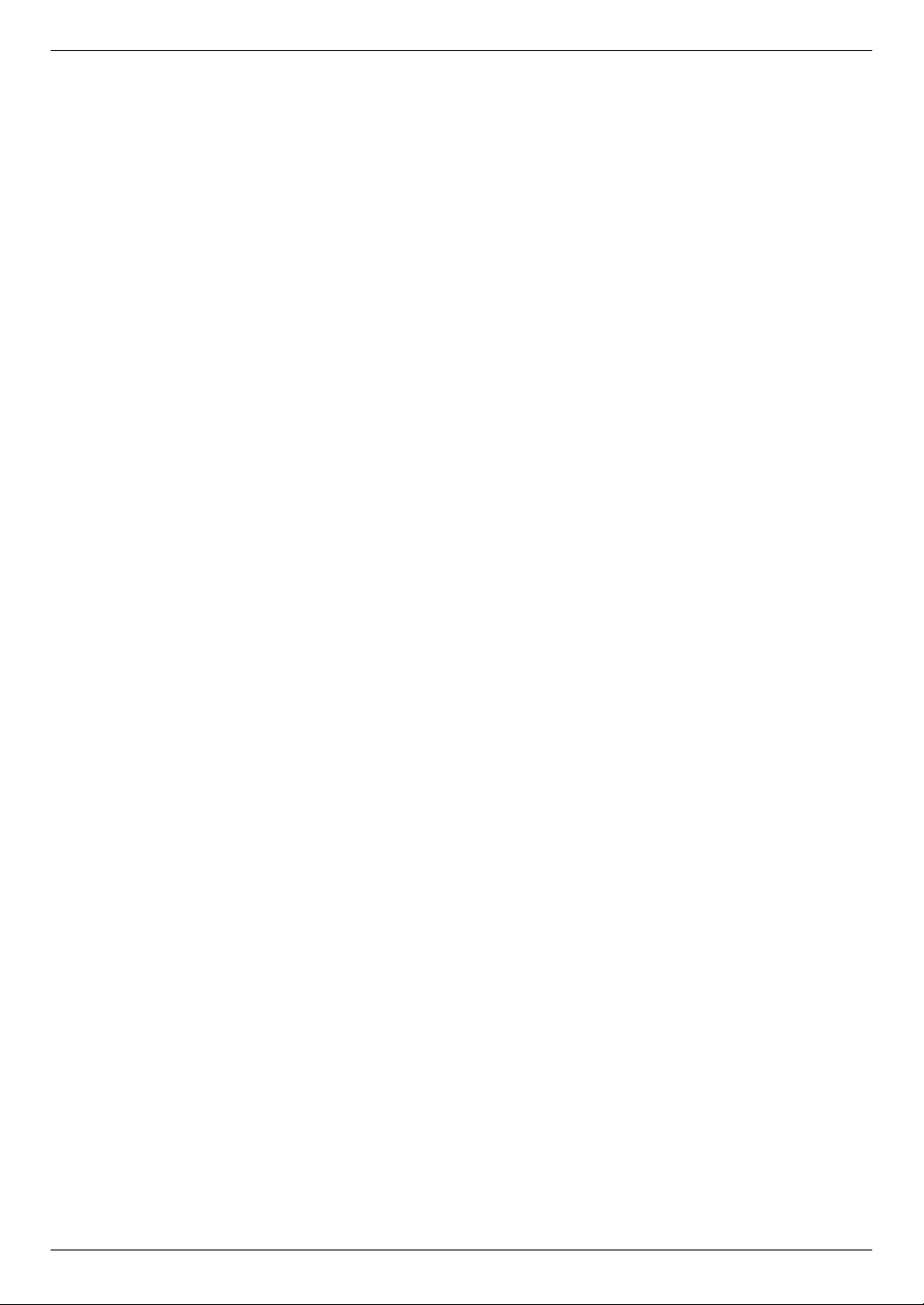
Благодарим вас за покупку продукта Panasonic.
Вы можете выбрать нужный язык.
Сообщения на дисплее и отчеты будут отображаться на
выбранном языке. Об изменении этого параметра
смотрите функцию #110 на стр. 78.
Выбор страны (только для моделей с поддержкой
функции факса) (y):
Страной по умолчанию установлена Россия.
R Об изменении этого параметра смотрите стр. 78
(функция #114).
Осторожно:
R Не трите по напечатанной стороне и не применяйте
ластик, это может размазать печать.
Замечание об утилизации, передаче или возврате
аппарата (только для факсов и моделей с поддержкой
подключения к сети) (y):
R В этом аппарате может храниться ваша личная/
конфиденциальная информация. В целях защиты
личных/конфиденциальных данных рекомендуется
удалить информацию из памяти, прежде чем аппарат
будет утилизирован, передан другому лицу или
возвращен изготовителю (функция #159 на стр. 80).
Окружающая среда:
R Стратегическим направление компании Panasonic
является забота о защите окружающей среды во всех
аспектах жизненного цикла изделия – от разработки
изделия до создания средств энергосбережения, от
повышения степени вторичного использования
изделия до минимизации отходов при его упаковке.
Примечание:
R В настоящей инструкции не указывается суффикс
номера модели.
R Доступность текущей модели зависит от страны/
региона.
R На большинстве иллюстраций в настоящей инструкции
изображена модель KX-MB2230.
R Для использования устройства с компьютером
прочтите о необходимых действиях для Windows® 7,
Windows Vista® и Windows® XP в данной инструкции по
эксплуатации.
R При использовании устройства с Windows® 8
рекомендуется работать на компьютере в режиме
рабочего стола. Чтобы использовать приложение
Multi-Function Station, откройте меню Пуск и выберите
Multi-Function Station. Для настройки или
подтверждения параметров компьютера откройте
Рабочий стол и выполните необходимые действия.
R Снимки экранов и сообщения, приведенные в данном
руководстве в качестве примеров, могут несколько
отличаться от сообщений и снимков экранов
фактического продукта.
R Функции программного обеспечения и внешний вид
могут быть изменены без уведомления.
Товарные знаки:
R Microsoft, Windows, Windows Server, Windows Vista,
Internet Explorer и PowerPoint являются
зарегистрированными товарными знаками или
товарными знаками Microsoft Corporation в США и/или
в других странах.
R Pentium является товарным знаком Intel Corporation в
США и других странах.
R Adobe и Reader являются зарегистрированными
товарными знаками Adobe Systems Incorporated в США
и/или других странах.
R Avery является зарегистрированным товарным
знаком Avery Dennison Corporation.
R Mac, OS X и Bonjour являются товарными знаками
Apple Inc., зарегистрированными в США и других
странах.
R Все прочие товарные знаки являются собственностью
их владельцев.
Авторские права:
R Авторские права на этот материал принадлежат
Panasonic System Networks Co., Ltd., и он может быть
воспроизведен только для внутреннего
использования. Любое другое воспроизведение,
полное или частичное, запрещено без письменного
разрешения Panasonic System Networks Co., Ltd.
© Panasonic System Networks Co., Ltd. 2013
2
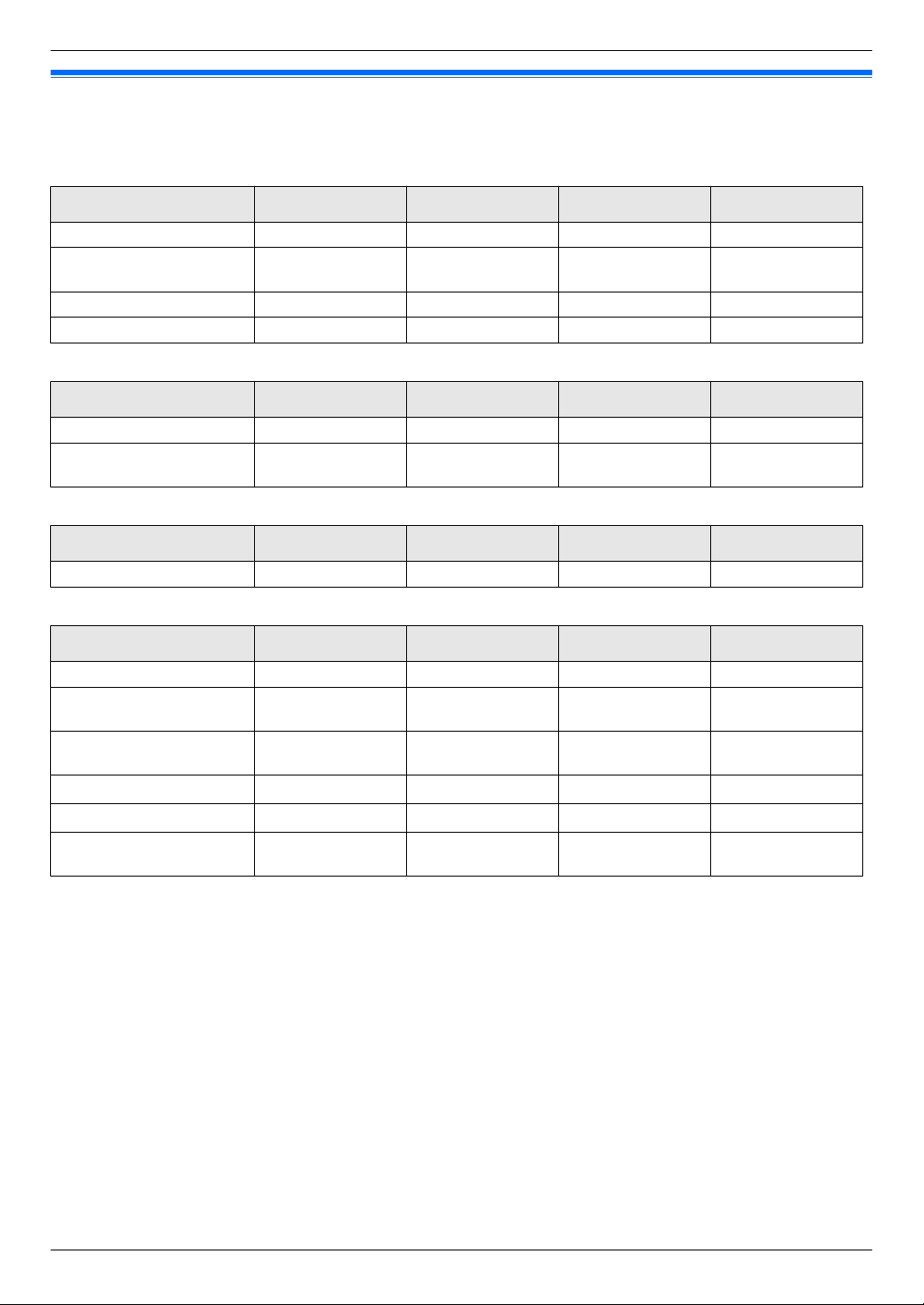
Основные функции
y Список доступных функций и оборудования
Следующие функции и оборудование могут быть недоступны для вашего аппарата. Если инструкции отмечены знаком
(y), см. таблицу ниже, чтобы определить, имеет ли ваш аппарат определенную функцию или оборудование.
n Функции факса
Функция KX-MB2230 KX-MB2270 KX-MB2510 KX-MB2540
Факс U U — U
Идентификация вызы-
вающего абонента
Интернет-факс — — — U
Рассылка U U — U
n Сетевые функции
Функция KX-MB2230 KX-MB2270 KX-MB2510 KX-MB2540
Локальная сеть U U U U
Беспроводная локаль-
ная сеть
n Программное обеспечение, входящее в комплект поставки
Функция KX-MB2230 KX-MB2270 KX-MB2510 KX-MB2540
U U — U
— U — —
ОРС — — U U
n Оборудование
Оборудование KX-MB2230 KX-MB2270 KX-MB2510 KX-MB2540
ЖК-подсветка — — U U
USB-порт для накопите-
ля
Автоматический подат-
чик документов (АПД)
Лоток ручной подачи
Многоцелевой лоток
Нижний входной лоток
(дополнительный)
*1 Поддерживается 2-стороннее сканирование.
*2 Он вмещает 1 лист.
*3 Он вмещает до 50 листов.
*2
*3
— — U U
U U
U U — —
— — U U
— — U U
U
*1
U
*1
3
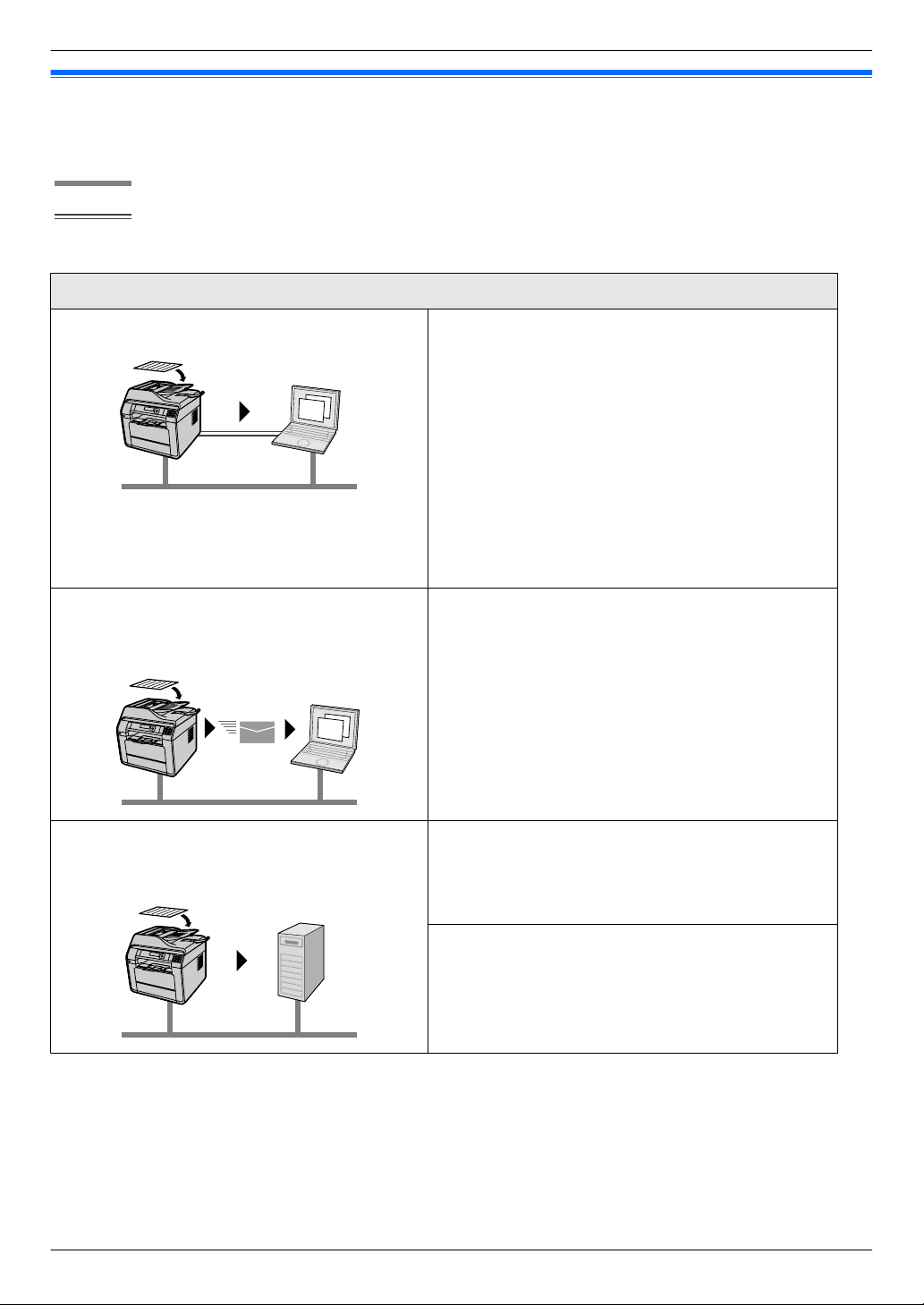
Локальная сеть
USB
Основные функции
Основные функции при использовании компьютера
Подключение аппарата к компьютеру и сети позволяет использовать удобные функции для сканирования и отправки/
получения факсов.
nФункции сканирования
Сетевое сканирование
Сканирование на компьютер Эта функция позволяет сканировать документ с аппарата
и затем отправлять его на компьютер (стр. 48). Можно
выбрать следующие режимы сканирования:
– просмотр с помощью программы просмотра МФУ
(сканирование в программу просмотра МФУ);
– сохранение в файл на компьютер (сканирование для
сохранения в файл);
– запуск на компьютере программы электронной почты
по умолчанию и последующее вложение файла отсканированного изображения (сканирование на электронную почту);
– открытие отсканированного изображения с помощью
программного обеспечения ОРС (сканирование в
средство ОРС).
Сканирование на адрес электронной почты
(только для моделей с поддержкой подключения
к сети) (y)
Эта функция позволяет отправлять документ в качестве
вложенного файла на адрес электронной почты получателя непосредственно с аппарата (стр. 48). Чтобы включить эту функцию, предварительно установите следующие настройки:
– запрограммируйте настройки сервера электронной
почты (стр. 103);
– зарегистрируйте адреса электронной почты получа-
телей (стр. 104).
Сканирование на сервер FTP/в папку SMB (только
для моделей с поддержкой подключения к сети)
(y)
4
Сканирование на сервер FTP:
Сканированный документ можно отправить на сервер FTP
(стр. 48). Чтобы включить эту функцию, предварительно
установите следующие настройки:
– запрограммируйте настройки FTP-сервера (стр. 101).
Сканирование в папку SMB:
Сканированный документ можно отправить в папку SMB
(стр. 48). Чтобы включить эту функцию, предварительно
установите следующие настройки:
– запрограммируйте настройки папки SMB (стр. 101).
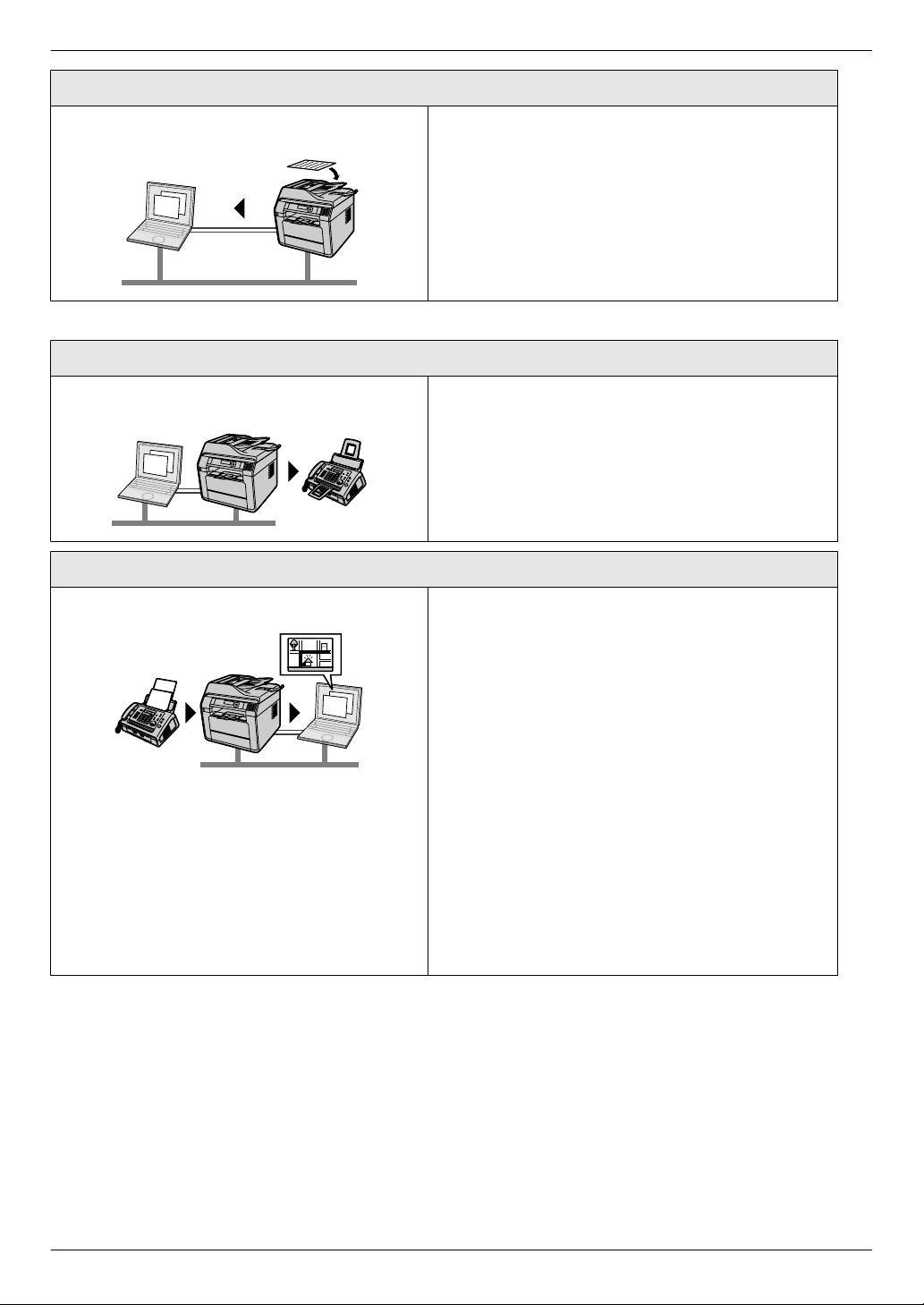
Основные функции
Обычное сканирование
Сканирование с компьютера Эта функция позволяет сканировать документ с компь-
ютера (обычное сканирование) (стр. 50). Можно использовать следующие приложения:
– Приложение сканирования Multi-Function (стр. 50)
– Программа просмотра МФУ (стр. 50)
– Другие приложения, поддерживающие TWAIN- или
WIA-сканирование (стр. 50)
nФункции факса (y)
Отправка факсов
Отправка ПК-факсов Эта функция позволяет отправлять электронный доку-
мент в качестве факсимильного сообщения с компьютера.
Подробную информацию об этой функции см. в разделе
“9.11 Отправка электронного документа как факсимильного сообщения с вашего компьютера” на стр. 72.
Получение факсов
Прием ПК-факсов Эта функция позволяет получать факсимильные доку-
менты на компьютер (стр. 73). Чтобы включить эту функцию, предварительно установите следующие настройки:
– Предварительно убедитесь, что для параметра фак-
симильной связи с помощью компьютера установлено
значение “ВСЕГДА” или “СОЕДИНЕНО” (функция #442
на стр. 88).
– заблаговременно убедитесь в том, что на компьютере
включена настройка приема ПК-факсов (функция
#443 на стр. 73) (только для моделей с поддержкой
подключения к сети); (y)
– заблаговременно убедитесь в том, что режим пред-
варительного просмотра факса выключен (функция
#448 на стр. 73) (только для моделей с поддержкой
подключения к сети). (y)
Примечание:
R Полученные факсы не будут напечатаны с аппарата.
R Переданные на компьютер сообщения будут удалены
с аппарата.
5
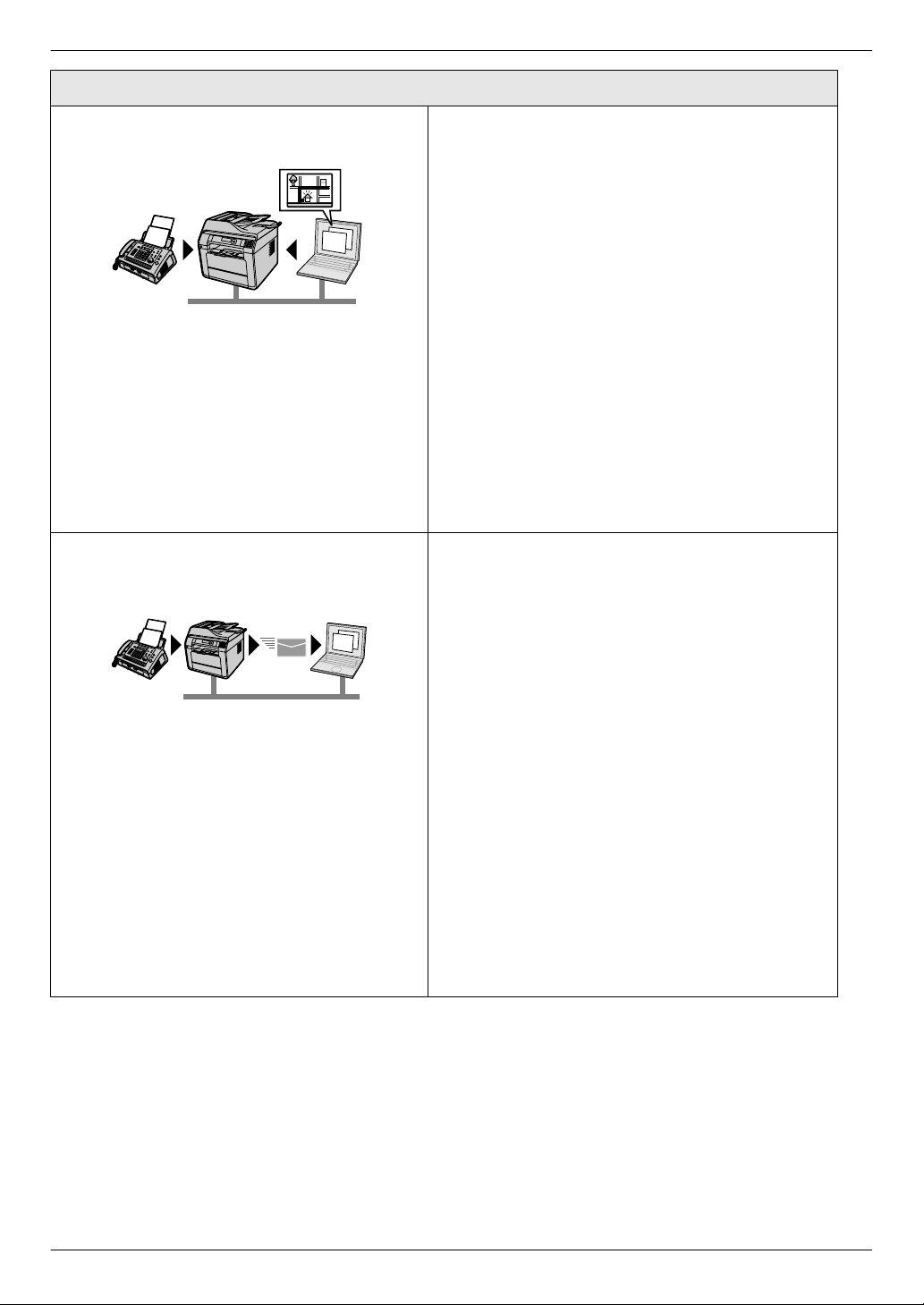
Основные функции
Получение факсов
Веб-просмотр факса (только для моделей с поддержкой подключения к сети) (y)
Отправка факсов на адрес электронной почты
(только для моделей с поддержкой подключения
к сети) (y)
Полученный факсимильный документ можно отобразить
в веб-обозревателе, не печатая его, а затем, после подтверждения изображения, напечатать или сохранить необходимый документ. Чтобы включить эту функцию, предварительно установите следующие настройки:
– Активируйте режим предварительного просмотра
факса (функция #448 на стр. 73).
– Установите код доступа к предварительному просмо-
тру факсов через веб-интерфейс (функция #450 на
стр. 89).
– Установите уведомление о приеме факса (функция
#451 на стр. 89) (рекомендуется). В случае переполнения памяти полученными документами на выбранный компьютер отсылается уведомление.
Примечание:
R Полученные факсимильные документы нельзя уда-
лить с аппарата.
R Удаляйте полученные факсимильные документы сра-
зу после их просмотра или печати (стр. 74).
R Если память заполнена, получение новых факсимиль-
ных документов будет невозможно.
Эта функция позволяет автоматически передавать принятые факсимильные документы на один или несколько
адресов электронной почты (с помощью функции отправления факсимильных документов на электронную почту). Переданные сообщения не будут удаляться с аппарата. Чтобы включить эту функцию, предварительно установите следующие настройки:
– установите аппарат на режим ТОЛЬКО ФАКС
(стр. 68);
– активируйте отправку факсимильных документов на
адрес электронной почты (функция #452 на стр. 89);
– запрограммируйте настройки сервера электронной
почты (стр. 103);
– зарегистрируйте адреса электронной почты получа-
телей (рекомендуется) (стр. 104);
– добавьте адресаты для отправки факсимильных до-
кументов на электронную почту (стр. 101).
Примечание:
R Рекомендуется активировать прием ПК-факсов и ос-
тавить компьютер включенным, при этом нужно следить, чтобы в аппарате не закончилась бумага, память
и т.д. Подробную информацию об этой функции см. на
стр. 74.
6
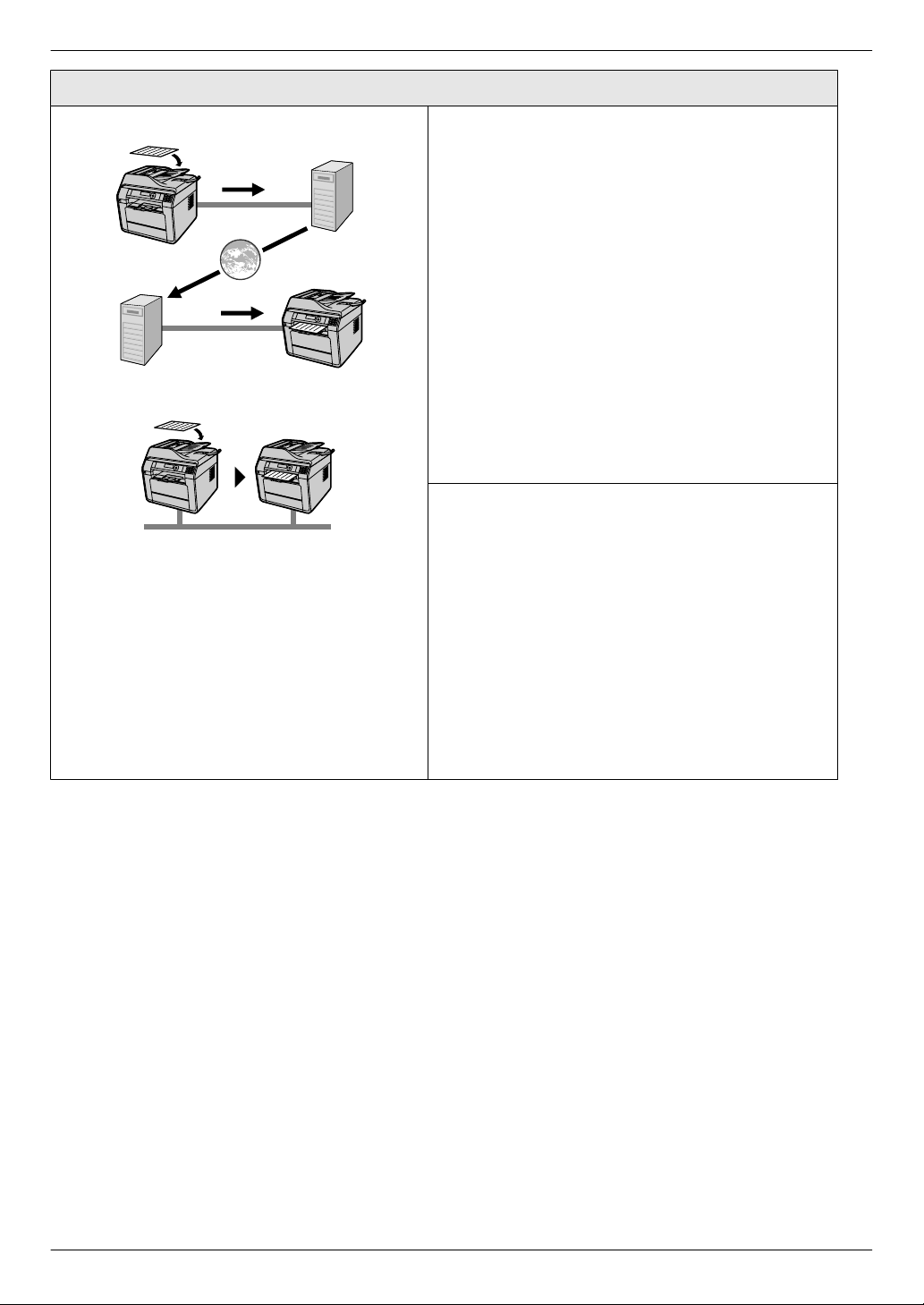
Интернет-факс (Электронная почта) (y)
Интернет
Основные функции
AЧерез сервер электронной почты
BПрямой SMTP
AОтправка и получение документов через сервер
электронной почты
Эта функция позволяет отправлять и получать документы
в качестве вложения в сообщении электронной почты
(стр. 74).
Для отправки документа через сервер электронной
почты предварительно установите следующие настрой-
ки:
– запрограммируйте настройки сервера электронной
почты для функции интернет-факса (стр. 103);
– зарегистрируйте адреса электронной почты получа-
телей (стр. 104) (рекомендуется).
Для получения документа через сервер электронной
почты предварительно установите следующие настрой-
ки:
– запрограммируйте настройки сервера электронной
почты для функции интернет-факса (стр. 103);
– запрограммируйте настройки POP-таймера (функция
#428 на стр. 87).
BОбмен документами непосредственно с другим аппаратом, который поддерживает функцию интернет-факса (прямой SMTP)
Если другой аппарат поддерживает функцию прямого
SMTP, документы можно отправлять непосредственно на
этот аппарат или получать с него, не используя сервер
электронной почты (стр. 74). Чтобы включить эту функцию, предварительно установите следующие настройки:
– активируйте настройку прямого SMTP (функция #425
на стр. 87);
– введите адрес электронной почты (от кого) в пара-
метрах почтового сервера для интернет-факса
(стр. 103);
– зарегистрируйте адрес электронной почты и т.д.
(стр. 104)
7
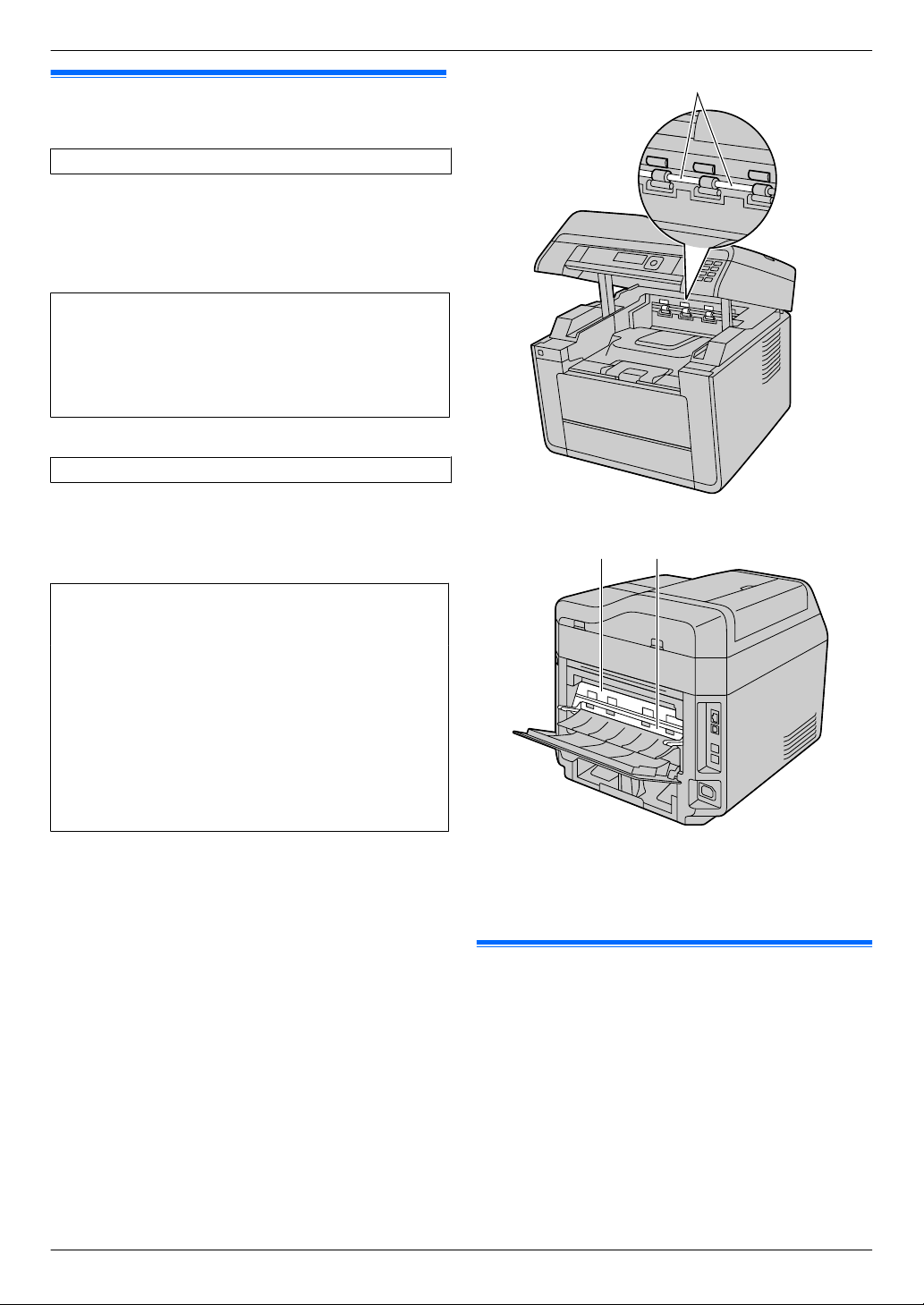
A
CB
Важная информация
Для вашей безопасности
Лазерное излучение
ЛАЗЕРНЫЙ ПРОДУКТ КЛАСС 1
R В принтере данного аппарата применяется лазер.
Используя органы управления, настройки и процедуры не в соответствии с настоящими инструкциями, вы можете подвергнуться воздействию опасного
излучения.
Параметры лазерных диодов
Мощность лазера: макс. 10 мВт (mW)
Длина волны: 760 нм (nm) - 800 нм (nm)
Длительность эмиссии: постоянная
Светодиоды контактного датчика изображений
ИЗДЕЛИЕ СО СВЕТОДИОДАМИ КЛАССА 1
R При использовании аппарата не смотрите непос-
редственно на светодиодный индикатор контактного датчика изображения. Прямое воздействие на
глаза может привести к их повреждению.
Параметры светодиодного индикатора контактного
датчика изображения
Выходная мощность светодиодного индикатора: макс. 1
мВт (mW)
Длина волны:
Красный: 630 нм (nm), тип.
Зеленый: 520 нм (nm), тип.
Синий: 465 нм (nm), тип.
Длительность эмиссии: постоянная
Ролики выхода бумаги для печати и термофиксатор
R Во время или сразу после печати поверхность возле
оси роликов выхода бумаги для печати (A) и термофиксатор (B) нагреваются. Это нормальное явление. Не прикасайтесь к нему.
Примечание:
R Область рядом с задней крышкой (C) также может
нагреваться. Это нормальное явление.
Для наилучшей эксплуатации
Тонер-картридж и модуль барабана
R При замене тонер-картриджа или модуля барабана не
допускайте попадания на барабан пыли, воды или
других жидкостей. Это может ухудшить качество
печати.
R Для оптимальной работы рекомендуется применять
подлинные тонер-картриджи и модули барабанов
компании Panasonic. Мы не несем ответственности за
перечисленные ниже неполадки, вызванные
использованием тонер-картриджа и модуля барабана,
произведенных не компанией Panasonic:
– Повреждение аппарата
8

A
A
A
A
Важная информация
– Низкое качество печати
– Неправильная работа
Тонер-картридж
R Не оставляйте тонер-картридж на длительное время
вне защитной упаковки. Это ухудшит качество печати.
Модуль барабана
R Прочитайте инструкции на стр. 21 до начала
установки модуля барабана. Модуль барабана
содержит светочувствительный барабан. Воздействие
света может повредить барабан.
– Не подвергайте модуль барабана воздействию
света дольше, чем на 5 минут.
– Не трогайте и не царапайте поверхность барабана
(A).
Окружающие условия
R Не устанавливайте аппарат рядом с устройствами,
создающими электрические помехи (например,
люминесцентными лампами и электродвигателями).
R Оберегайте аппарат от пыли, высокой температуры и
вибрации.
R Не подвергайте аппарат воздействию прямого
солнечного света.
R Не кладите на аппарат тяжелые предметы. Если
аппарат не используется в течение долгого времени,
отсоедините его от сетевой розетки.
R Аппарат нельзя хранить вблизи источников тепла
(например, обогревателей, кухонных плит и т.д.).
Следует также избегать влажных подвальных
помещений.
R Не используйте этот аппарат в местах, где он
подвергается воздействию прямого потока воздуха с
кондиционеров, вентиляторов и т.д. Внутренние части
аппарата могут перегреться, что может привести к
деформации аппарата.
R Не повредите устройство острым предметом,
например, ручкой. Гладкая область вокруг дисплея
является очень чувствительной к царапинам и
расколам.
R Не закрывайте прорези или отверстия в корпусе
аппарата. Регулярно проверяйте вентиляционные
отверстия и удаляйте скопившуюся пыль пылесосом
(A).
– Не кладите модуль барабана в пыльные или
загрязненные места или же в места с высокой
влажностью.
– Не подвергайте модуль барабана воздействию
прямого солнечного света.
R Чтобы продлить срок службы модуля барабана, ни в
коем случае не выключайте выключатель питания
сразу после печати. Оставьте электропитание
включенным минимум на 30 минут после печати.
Расположение
R Во избежание неполадок не ставьте аппарат рядом с
такими приборами, как телевизоры или динамики,
которые генерируют мощное электромагнитное поле.
Статическое электричество
R Чтобы не повредить электростатическим разрядом
интерфейсные разъемы или другие электрические
компоненты внутри аппарата, прежде чем прикасаться
к компонентам аппарата, прикоснитесь к заземленной
металлической поверхности.
Повседневное обслуживание
R Протирайте внешние поверхности аппарата мягкой
тканью. Не используйте бензол, растворитель или
любой шлифующий порошок.
Перемещение аппарата
Аппарат обладает большим весом. Настоятельно
рекомендуется переносить аппарат вдвоем. При
9

A
A
Важная информация
перемещении аппарата беритесь за обе боковые ручки
(A).
– Почтовые марки и другие платежные средства
Приведенный список не является
исчерпывающим, и не предполагается никакой
ответственности за его полноту или точность. В
случае возникновения сомнений обратитесь к
вашему юрисконсульту.
Уведомление:
R Во избежание изготовления нелегальных копий
устанавливайте аппарат в таком месте, где он будет
постоянно находиться под наблюдением.
Важно:
R Не переносите нижний входной лоток вместе с
аппаратом. (y)
Незаконные копии
R Копирование определенных документов является
противоправным действием.
Копирование определенных документов может быть
незаконным в вашей стране/регионе. Виновные могут
подвергаться наказанию в виде штрафа и/или лишения
свободы. Ниже перечислены документы, копирование
которых может быть незаконным в вашей стране или
регионе.
– Денежные знаки
– Банковские билеты и чеки
– Банковские и государственные облигации и ценные
бумаги
– Паспорта и удостоверения личности
– Материалы, защищенные авторскими правами,
или торговые марки без договоренности с их
обладателями
10
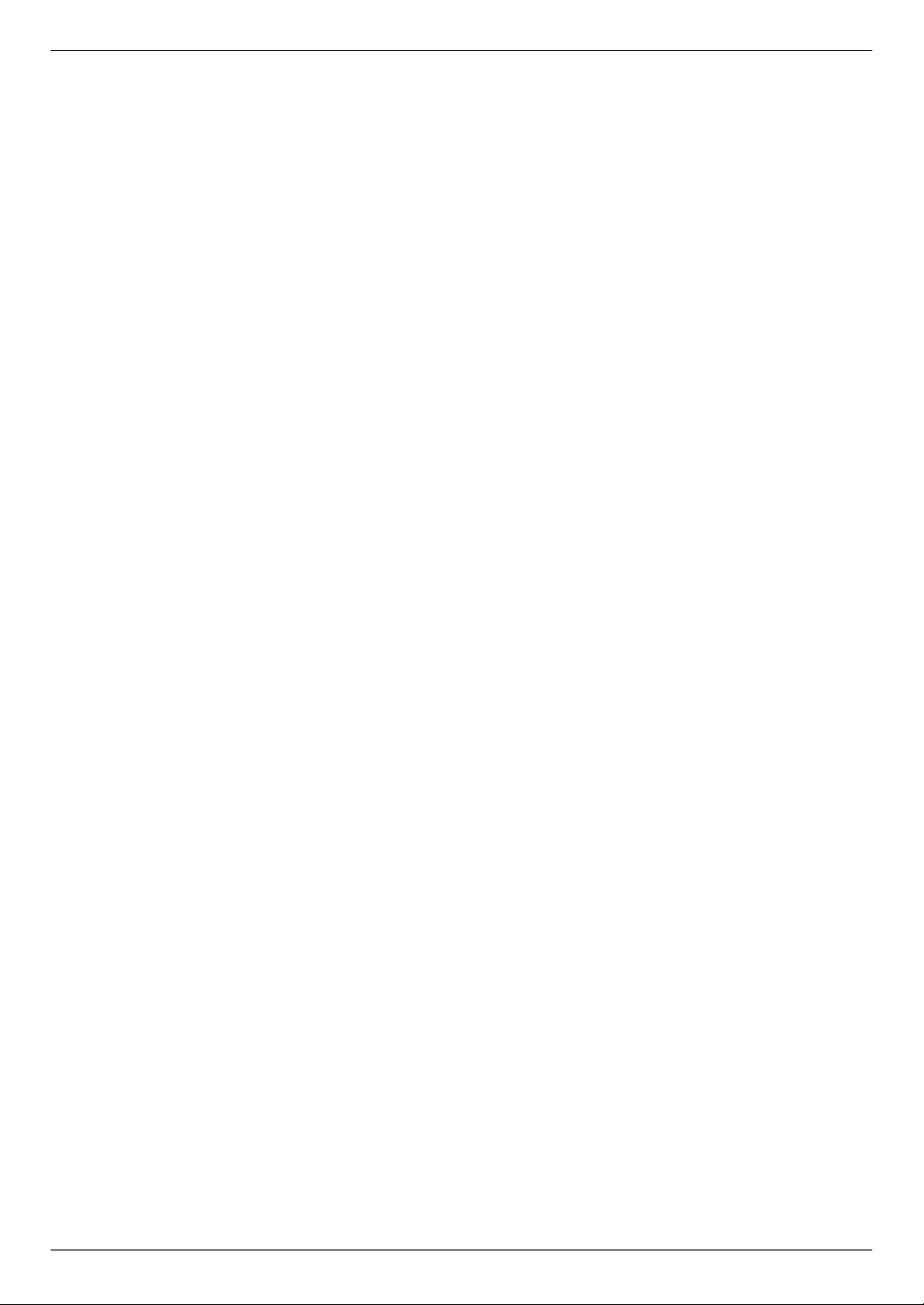
Содержание
1. Введение
Аксессуары
1.1 Аксессуары, входящие в комплект
поставки .............................................................13
1.2 Информация об аксессуарах ............................15
Органы управления
1.3 Описания кнопок ................................................16
1.4 Обзор ..................................................................18
2. Установка
Установка
2.1 Тонер-картридж и модуль барабана ................21
3. Подготовка
Соединения и установка
3.1 Соединения ........................................................24
3.2 Включение и выключение
электропитания ..................................................25
3.3 Выбор режима работы ......................................26
Громкость
3.4 Регулировка громкости (только для моделей с
поддержкой функции факса) y .......................26
Начальное программирование
3.5 Начальное программирование
аппарата .............................................................27
Конфигурирование аппарата для доступа к сети
3.6 Конфигурирование аппарата для доступа к сети
y ........................................................................28
3.7 Настройки беспроводной локальной сети
y ........................................................................29
3.8 Необходимая компьютерная среда .................30
Программное обеспечение для установки и запуска
3.9 Установка программного обеспечения (в том
числе драйверов принтера, сканера и
т.д.) .....................................................................30
3.10 Запуск Multi-Function Station .............................33
4. Бумага для печати и документы
Бумага для печати
4.1 Бумага для печати .............................................35
Документы
4.2 Требования к документу ...................................40
4.3 Настройка документов ......................................41
5. Принтер
Принтер
5.1 Печать из приложений Windows .......................43
5.2 Easy Print Utility ..................................................45
5.3 Прямая печать с USB-накопителя y ..............46
6. Сканер
Сканер
6.1 Сканирование с аппарата (сетевое
сканирование) ....................................................48
6.2 Сканирование с компьютера (обычное
сканирование) ....................................................50
7. Копир
Копирование
7.1 Создание копии .................................................52
7.2 Другие функции копирования ...........................53
8. Телефонный номер и адрес
электронной почты
Ввод знаков
8.1 Ввод знаков (только для моделей с поддержкой
функции факса и подключения к сети)
y ........................................................................60
Сохранение, редактирование и удаление
8.2 Сохранение телефонного номера и адреса
электронной почты в адресной книге ..............62
8.3 Редактирование и удаление сохраненной
записи .................................................................62
8.4 Программирование записей в памяти рассылки
y ........................................................................62
9. Факс
Отправка факсов
9.1 Наличие функции факса ...................................64
9.2 Основные шаги для отправки факса ...............64
9.3 Отправка одного документа предварительно
запрограммированным абонентам (отправка
рассылки) ...........................................................66
Голосовой контакт
9.4 Разговор с вашим абонентом после передачи
или приема факса .............................................66
Прием факсов
9.5 Выбор способа применения аппарата .............67
9.6 Автоматическое получение факса: режим
автоответчика ВКЛ ............................................68
9.7 Прием факса вручную: режим автоответчика
ВЫКЛ ..................................................................68
9.8 Совместная работа с автоответчиком .............70
9.9 Получение методом поллинга (получение факса,
содержащегося на другом факсимильном
аппарате) ............................................................71
9.10 Запрет на прием спама (предотвращение приема
факсов от нежелательных абонентов) ............71
Дополнительные функции факса
9.11 Отправка электронного документа как
факсимильного сообщения с вашего
компьютера ........................................................72
9.12 Прием факса на компьютер ..............................73
9.13 Веб-просмотр факса (только для моделей с
поддержкой подключения к сети) y ...............73
9.14 Отправка факсов на адрес электронной почты
(только для моделей с поддержкой подключения
к сети) y ...........................................................74
9.15 Интернет-факс y .............................................74
11
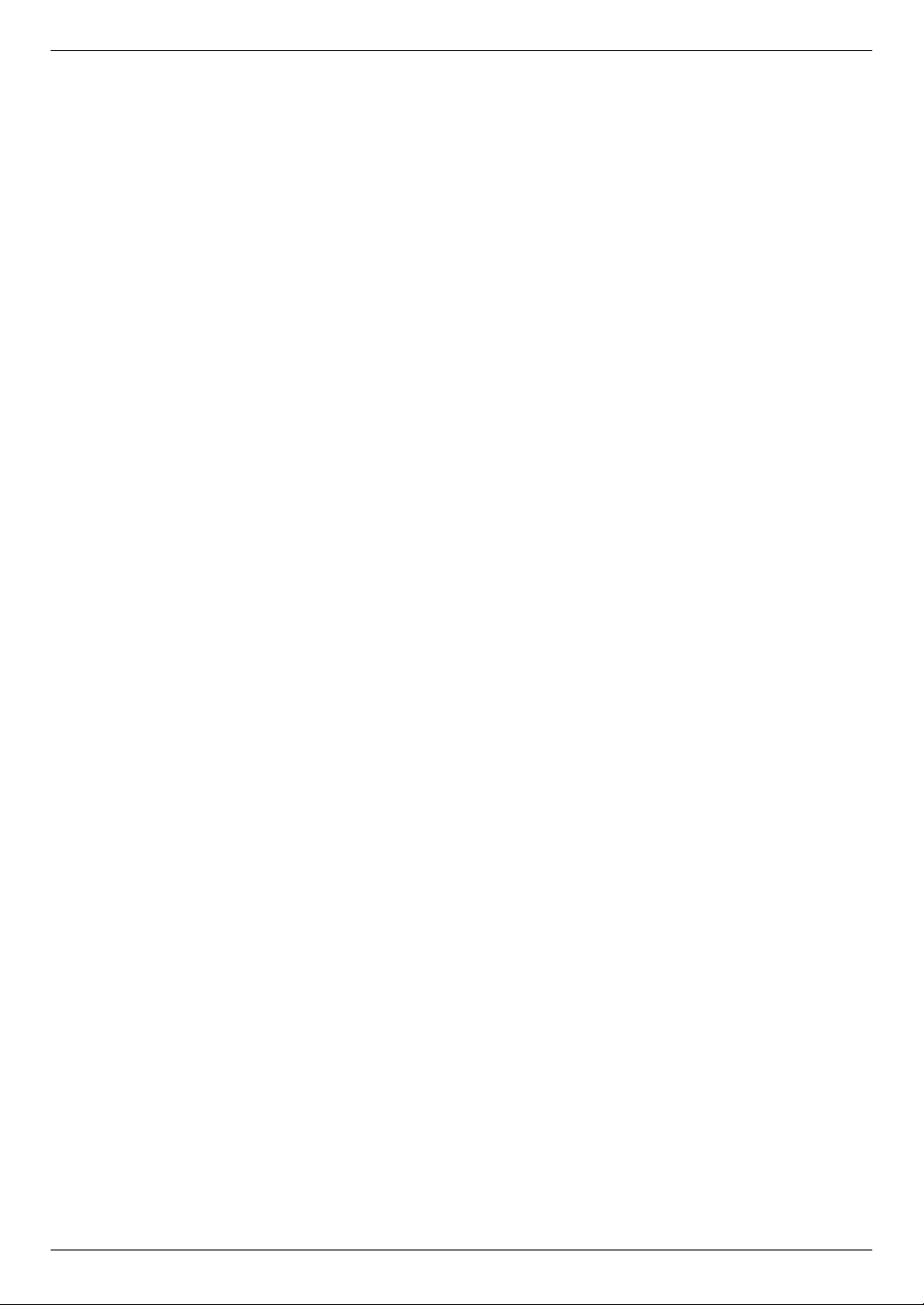
Содержание
10. Идентификация вызывающего
абонента
Идентификация вызывающего абонента
10.1 Наличие функции идентификации вызывающего
абонента .............................................................76
10.2 Услуга идентификации вызывающего
абонента .............................................................76
10.3 Просмотр сведений об абонентах и выполнение
обратных звонков с использованием этих
сведений .............................................................77
10.4 Редактирование номера телефона
вызывающего абонента до обратного вызова/
сохранения .........................................................77
10.5 Удаление информации о вызывавшем
абоненте .............................................................77
10.6 Сохранение сведений об абонентах ................77
11. Программируемые функции
Сводка функций
11.1 Программирование с аппарата ........................78
11.2 Программирование с помощью
веб-обозревателя (только для моделей с
поддержкой подключения к сети) y .............100
12. Полезная информация
Полезная информация
12.1 Состояние аппарата ........................................105
12.2 Списки и отчеты ...............................................105
12.3 Экологический режим ......................................106
12.4 Отмена операций ............................................107
12.5 Режим ограничения .........................................107
12.6 USB-накопитель y .........................................108
Телефон
12.7 Телефонная трубка (только для моделей с
поддержкой функции факса) y .....................108
12.8 Вызов с использованием адресной книги (только
для моделей с поддержкой функции факса)
y ......................................................................109
Дополнительно
12.9 Нижний входной лоток (опция) y .................110
15. Чистка
Чистка
15.1 Чистка белых пластин и стекла ......................138
15.2 Чистка роликов податчика документов
y ......................................................................139
15.3 Чистка роликов податчика бумаги на
многоцелевом лотке y ..................................139
15.4 Чистка подающих роликов ..............................140
15.5 Чистка модуля барабана ................................140
16. Общая информация
Технические характеристики
16.1 Технические характеристики ..........................142
Авторские права
16.2 Сведения об авторских правах и
лицензиях .........................................................151
17. Предметный указатель
17.1 Предметный указатель............................158
13. Справка
Отчеты и сообщения на дисплее
13.1 Отчетные сообщения (только для моделей с
поддержкой функции факса) y .....................112
13.2 Сообщения на дисплее ...................................114
13.3 Коды состояния сети (только для моделей с
поддержкой подключения к сети) y .............119
Устранение неполадок
13.4 Устранение неполадок ....................................120
14. Замятия бумаги
Замятия бумаги
14.1 Замятие бумаги для печати ............................131
14.2 Замятия документов (автоматический податчик
документов) y ................................................136
12

1.1 Аксессуары, входящие в комплект поставки
1. Введение
1. . Введение
A Тонер-картридж (старто-
*1
вый)
B Модуль барабана (предварительно установлен внутри
C Компакт-диск (с драйвером
для принтера и т.д.)
аппарата)
Модели
KX-MB2230
KX-MB2270 U U
KX-MB2510
KX-MB2540 U U
D Краткая инструкция по установке
U
U
*2
*3
E Руководство по безопасности
U U
U U
F Сетевой шнур
Модели
KX-MB2230 U U U
KX-MB2270 U U U
KX-MB2510 U U U
KX-MB2540 U U U
G Кабель USB H Телефонный шнур I Телефонная трубка
Модели
KX-MB2230 U U U
KX-MB2270 U U U
KX-MB2510 U — —
KX-MB2540 U U U
13

1. Введение
J Провод телефонной труб-киK Рычаг телефонной трубки
Модели
KX-MB2230 U U
KX-MB2270 U U
KX-MB2510 — —
KX-MB2540 U U
*1 При первом использовании аппарата используйте тонер-картридж для первоначального использования.
*2 Ресурс: около 1 000 страниц, соответствующих стандарту ISO/IEC 19752.
*3 Ресурс: около 2 000 страниц, соответствующих стандарту ISO/IEC 19752.
Примечание:
R Сохраните оригинальную коробку и упаковку для последующих возможных транспортировок аппарата.
R После распаковки изделия позаботьтесь об упаковочных материалах и/или колпачке вилки сетевого шнура должным
образом.
14
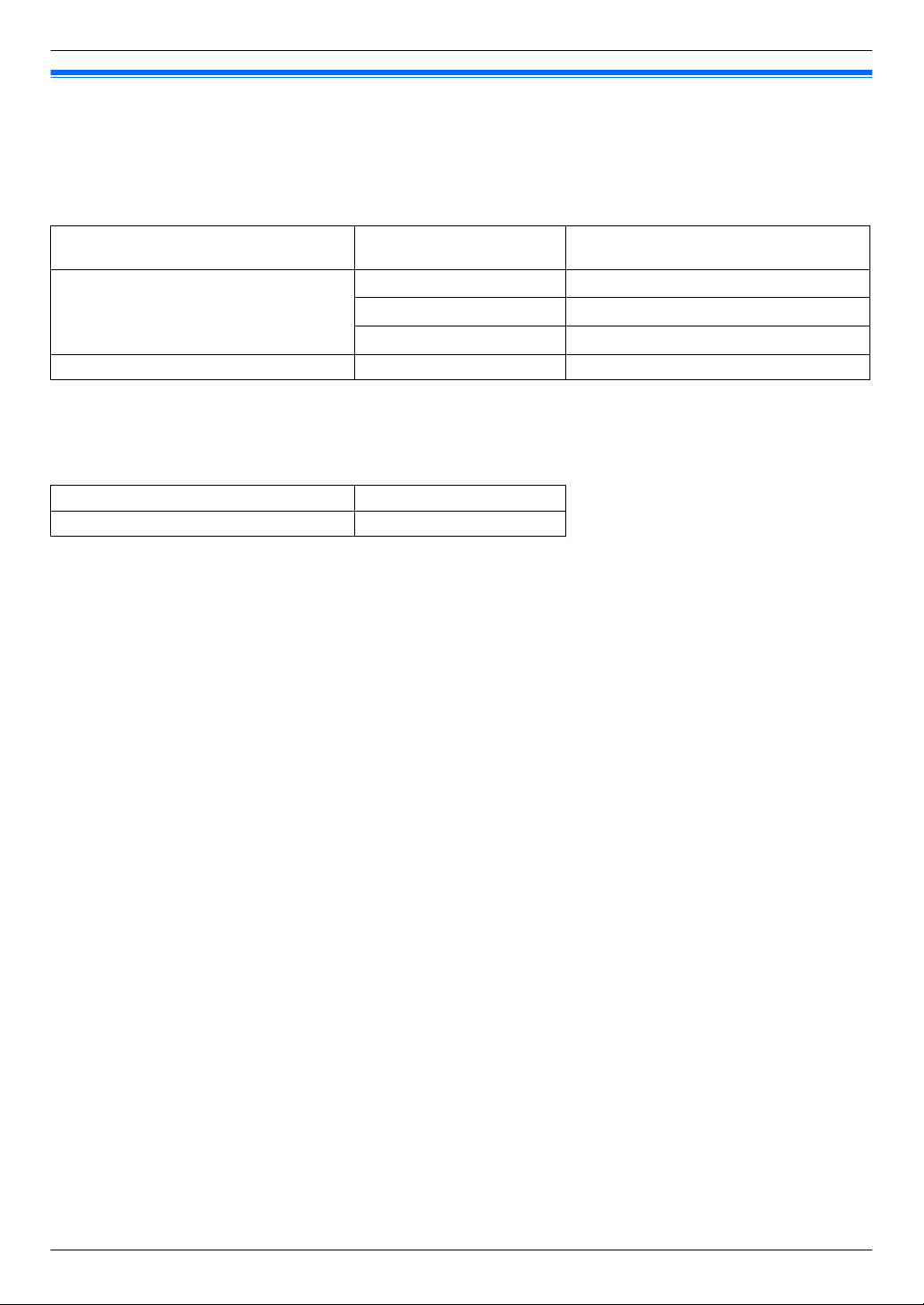
1. Введение
1.2 Информация об аксессуарах
n Аксессуары на замену
ДЛЯ ОБЕСПЕЧЕНИЯ ПРАВИЛЬНОЙ РАБОТЫ АППАРАТА НЕОБХОДИМО ИСПОЛЬЗОВАТЬ ТОНЕР-КАРТРИДЖ И
МОДУЛЬ БАРАБАНА ПРОИЗВЕДЕННЫХ ТОЛЬКО КОМПАНИЕЙ PANASONIC.
Для моделей KX-MB2230/KX-MB2270/KX-MB2510/KX-MB2540
Аксессуар Модель № (Деталь №) Приблизительная производительность
печати (кол-во страниц)
KX-FAT421A7
Тонер-картридж
Модуль барабана KX-FAD422A7 18 000
*1 Заявленная производительность соответствует стандарту ISO/IEC 19752. Фактическая производительность может
отличаться в зависимости от типа печатаемых изображений и других факторов.
n Дополнительные аксессуары
Для моделей KX-MB2510/KX-MB2540
Аксессуар Модель № (Деталь №)
Нижний входной лоток KX-FAP107
KX-FAT430A7
KX-FAT431A7
2 000
3 000
6 000
*1
*1
*1
Примечание:
R Описание стандарта ISO/IEC 19752:
– Атмосферные условия: 23 ± 2 °C, относительная влажность 50 ± 10 %
– Режим печати: непрерывная печать
15

B IC D E G
L P SQN O RM UFV
M
B IC D E G
L P SQN O R UT
F
V
BICD
PSQNO RMU
F
H
1. Введение
1.3 Описания кнопок
n KX-MB2230/KX-MB2540 n KX-MB2270
n KX-MB2510
Примечание:
R Номера A J K отсутствуют в следующей таблице.
Кнопки Описание
B MCKAHEPN Для переключения в режим сканирования (стр. 26, 48).
Для выбора контрастности (стр. 52) и разрешения (стр. 52) при копировании.
Для выбора контрастности (стр. 64) и разрешения (стр. 64) при отправке
факса.
Для создания копий с использованием различных типов разметки страницы
(стр. 55).
Для отправки и получения интернет-факса (стр. 74).
C
D
MKAЧECTBON
MKAЧECTBON
MОПЦИИN
ME-MAILN
*2
*1
Для набора номера без снятия трубки. Если при получении вызова нажать
E
MМОНИTOPN
*1
MМОНИTOPN, вы будете слышать абонента, но ваш абонент вас не услышит.
F MOKN Для сохранения параметра при программировании.
G
MABTOOTBET ФАКСАN
Для подачи звуковых сиг-
H
налов
*3
I MwN (СТОП)
L
MФАКСN
*1
*1
Для включения/выключения режима автоответа (стр. 68).
Подаются звуки нажатий клавиш и т.д.
Для остановки операции или сеанса программирования.
Для удаления знака/цифры.
Для переключения в режим факса (стр. 26, 64).
M MКОПИPN Для переключения в режим копирования (стр. 26, 52).
MФOPMAT KOПИИN Для выбора размера копии (стр. 52).
MTN (Повторный набор но-
N
*1
мера)
MVN (Пауза)
*1
Для повторного набора последнего набранного номера. Если линия занята,
когда вы звоните с помощью кнопки MМОНИTOPN или отправляете факс,
аппарат автоматически набирает номер 2 или более раз.
Для вставки паузы во время набора номера.
16
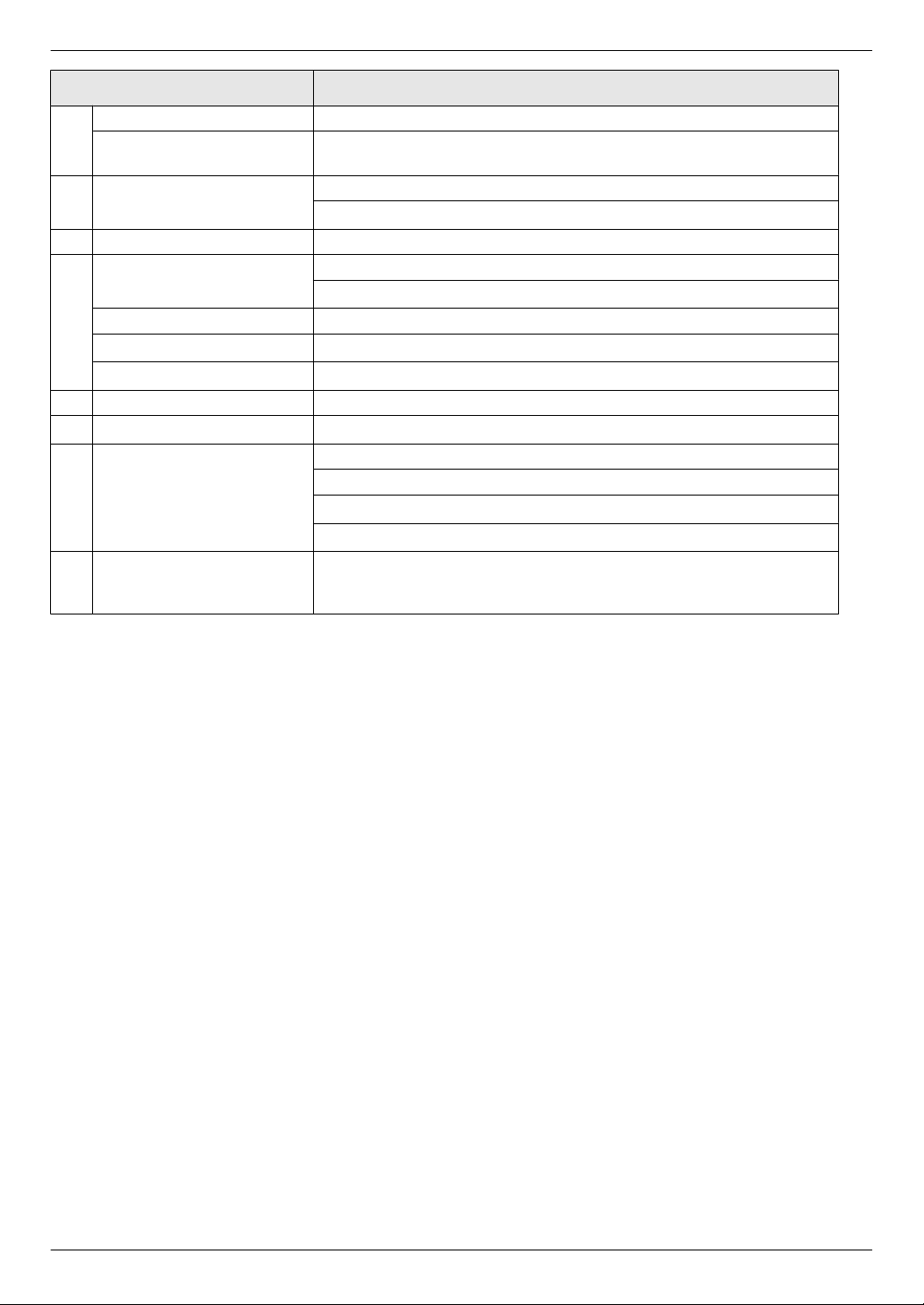
Кнопки Описание
MМАСШТАБN Для увеличения или уменьшения документа при копировании (стр. 53).
O
MФЛЭШN
*1
P MДУПЛЕКСN
Для доступа к специальным телефонным службам или для пересылки вызовов на дополнительный телефонный аппарат.
Для создания двусторонних копий (стр. 53).
Для сканирования или отправки 2-сторонних оригиналов (стр. 48, 64).
Q MМЕНЮN Для начала или окончания программирования.
Клавиша навигации
MXN (Сортировка) Для создания отсортированной копии (стр. 54).
R
MWN (Адресная книга)
MuN (Прямая печать)
*1
*5
Для выбора нужных настроек.
Для регулировки громкости (стр. 26).
*1
Для поиска записи (стр. 64).
Для использования функций прямой печати (стр. 46).
S MECON Для включения/выключения экорежима (стр. 106).
T
MWPSN
*6
Для быстрого подключения к беспроводной локальной сети (стр. 29).
Для копирования документа (стр. 52).
Для сканирования документа (сетевое сканирование) (стр. 48).
U MxN (CTAPT)
Для отправки факса (стр. 64).
Для отправки интернет-факса (стр. 74).
*1
*2
Для временного перехода с импульсного режима на тональный во время
MTOHN
*1
набора номера, если телефонная компания предоставляет услугу только
V
импульсного набора номера.
1. Введение
*4
*1 Только для моделей с поддержкой функции факса. (y)
*2 Только для моделей с поддержкой интернет-факса. (y)
*3 Только для моделей без поддержки функции факса. (y)
*4 Только для моделей с поддержкой 2-стороннего сканирования. (y)
*5 Только для моделей с USB-портом. (y)
*6 Только для моделей с поддержкой подключения к беспроводной локальной сети. (y)
17
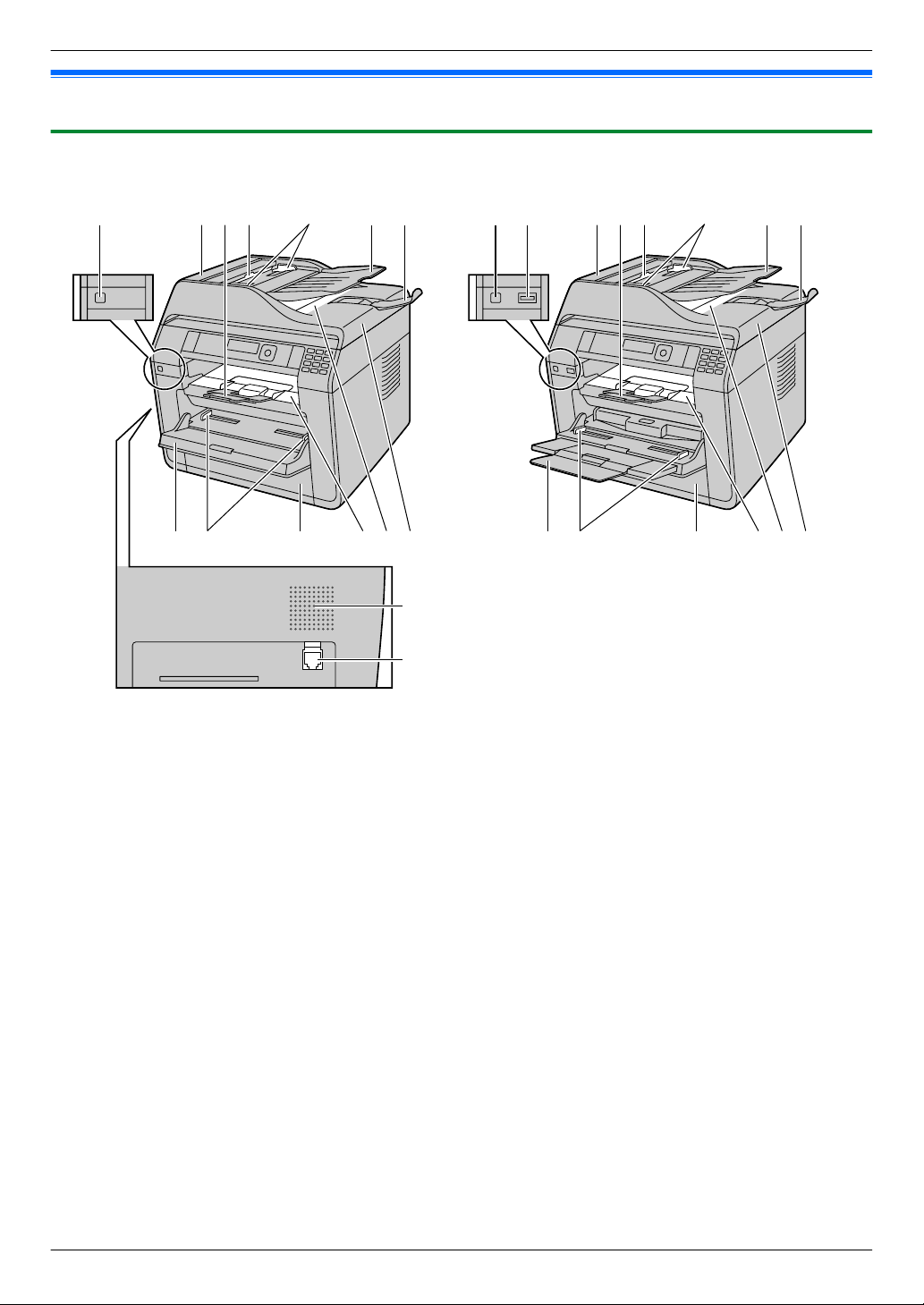
HGEDC F
ONMJ
L
A
P
Q
I
HGEDC F
PONMK
L
A B
1. Введение
1.4 Обзор
1.4.1 Вид спереди
n KX-MB2230/KX-MB2270 n KX-MB2510
18
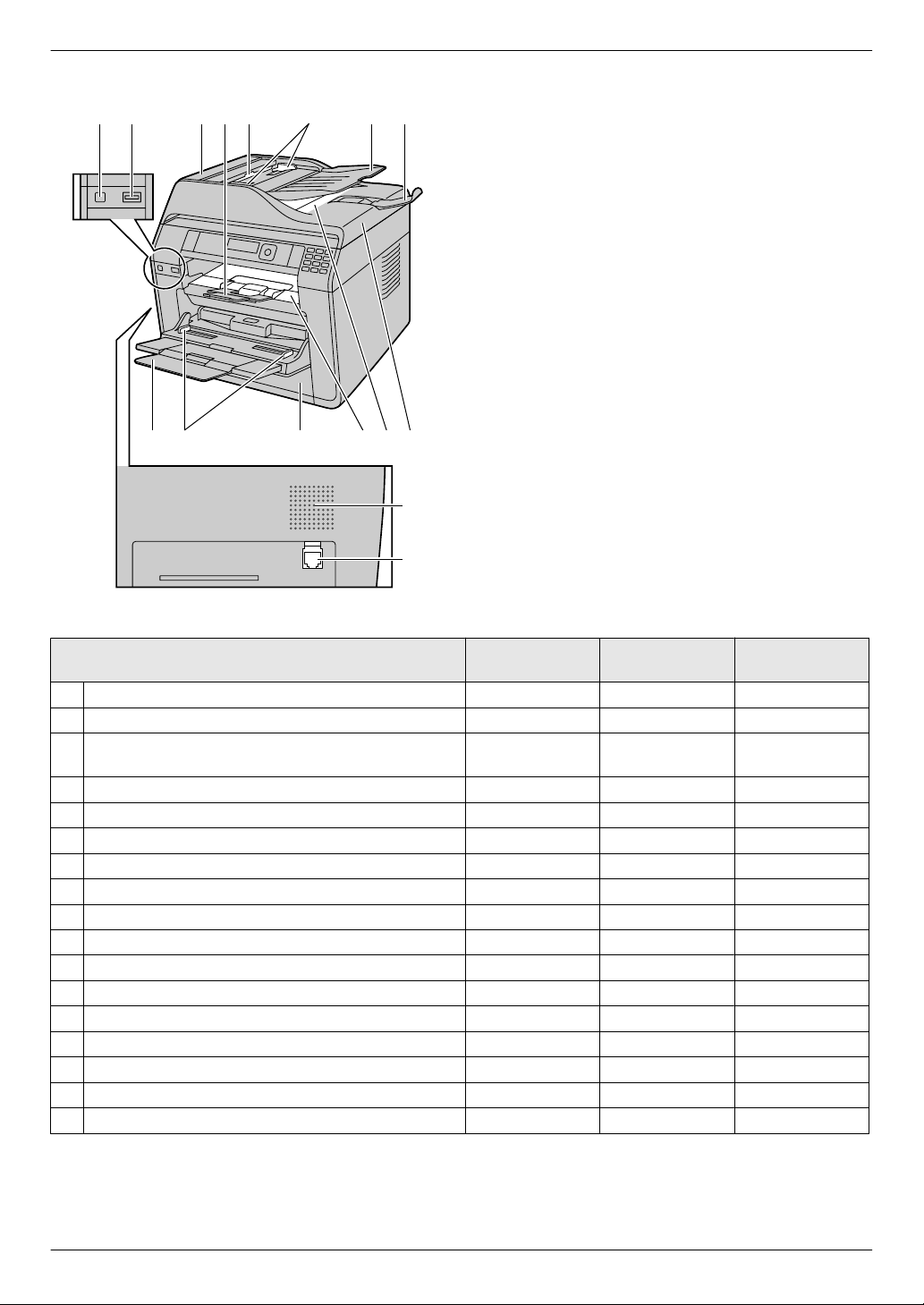
n KX-MB2540
HGEDCF
PONM
AB
KL
Q
I
1. Введение
Детали
A Выключатель питания U U U
B USB-порт — U U
C Крышка АПД (автоматического податчика доку-
ментов)
D Выходной лоток U U U
E Место входа документов U U U
F Направляющие документов U U U
G Лоток для документов U U U
H Держатель документов U U U
I Громкоговоритель U — U
J Лоток ручной подачи U — —
K Многоцелевой лоток — U U
L Направляющие бумаги для печати U U U
M Стандартный входной лоток U U U
N Место выхода бумаги для печати U U U
O Место выхода документов U U U
P Крышка для документов U U U
Q Гнездо для подсоединения телефонной трубки U — U
KX-MB2230
KX-MB2270
U U U
KX-MB2510 KX-MB2540
19
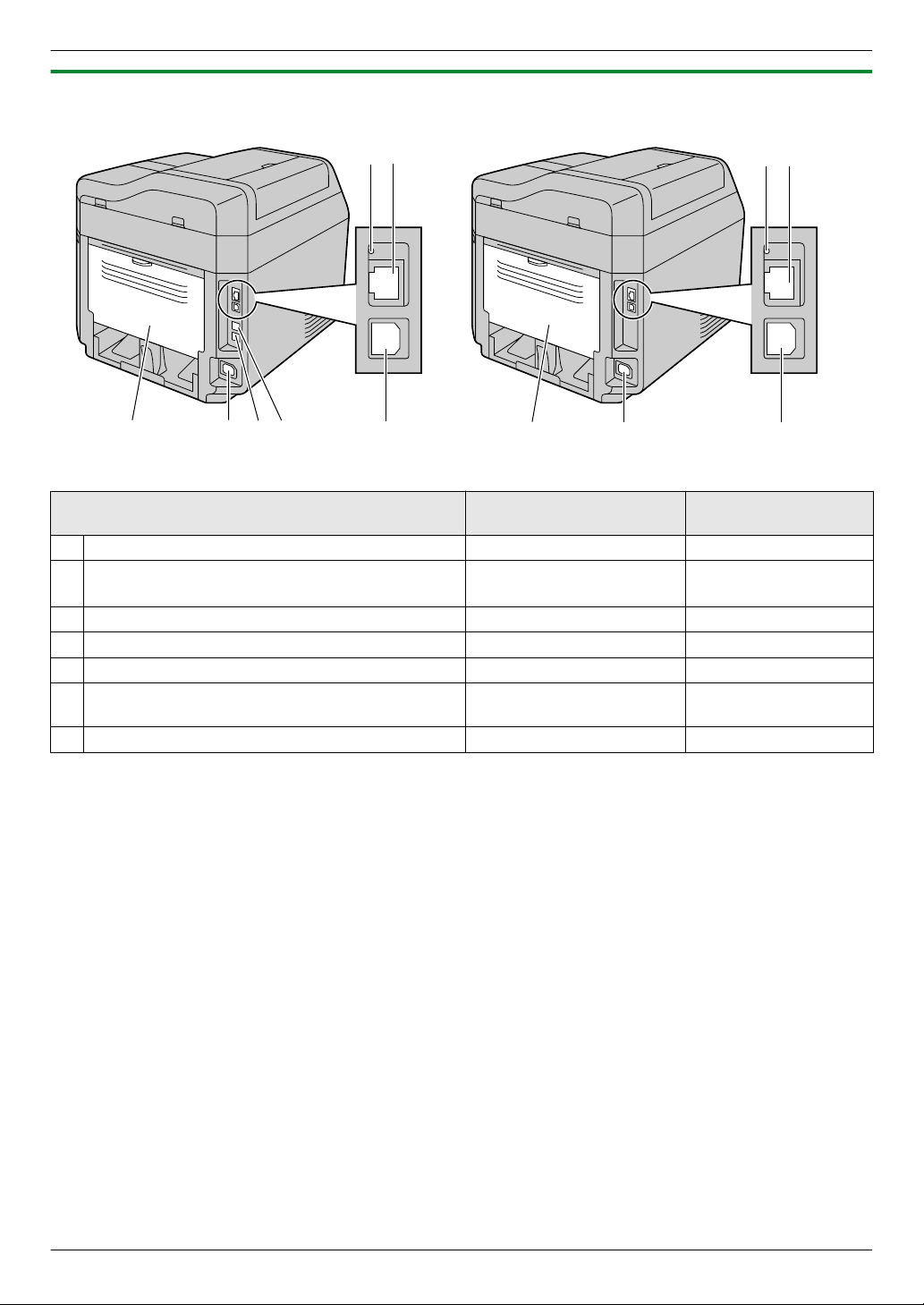
A
D
E
F
G
B
C
B
A
D
G
C
1. Введение
1.4.2 Вид сзади
n KX-MB2230/KX-MB2270/KX-MB2540 n KX-MB2510
Детали
A LED-индикатор U U
B Разъем сетевого интерфейса
R 10Base-T/100Base-TX
C Задняя крышка U U
D Гнездо сетевого шнура U U
E Гнездо телефонного шнура U —
F Гнездо шнура дополнительной телефонной ли-
нии
G Разъем интерфейса USB U U
KX-MB2230/KX-MB2270/
KX-MB2540
U U
U —
KX-MB2510
20
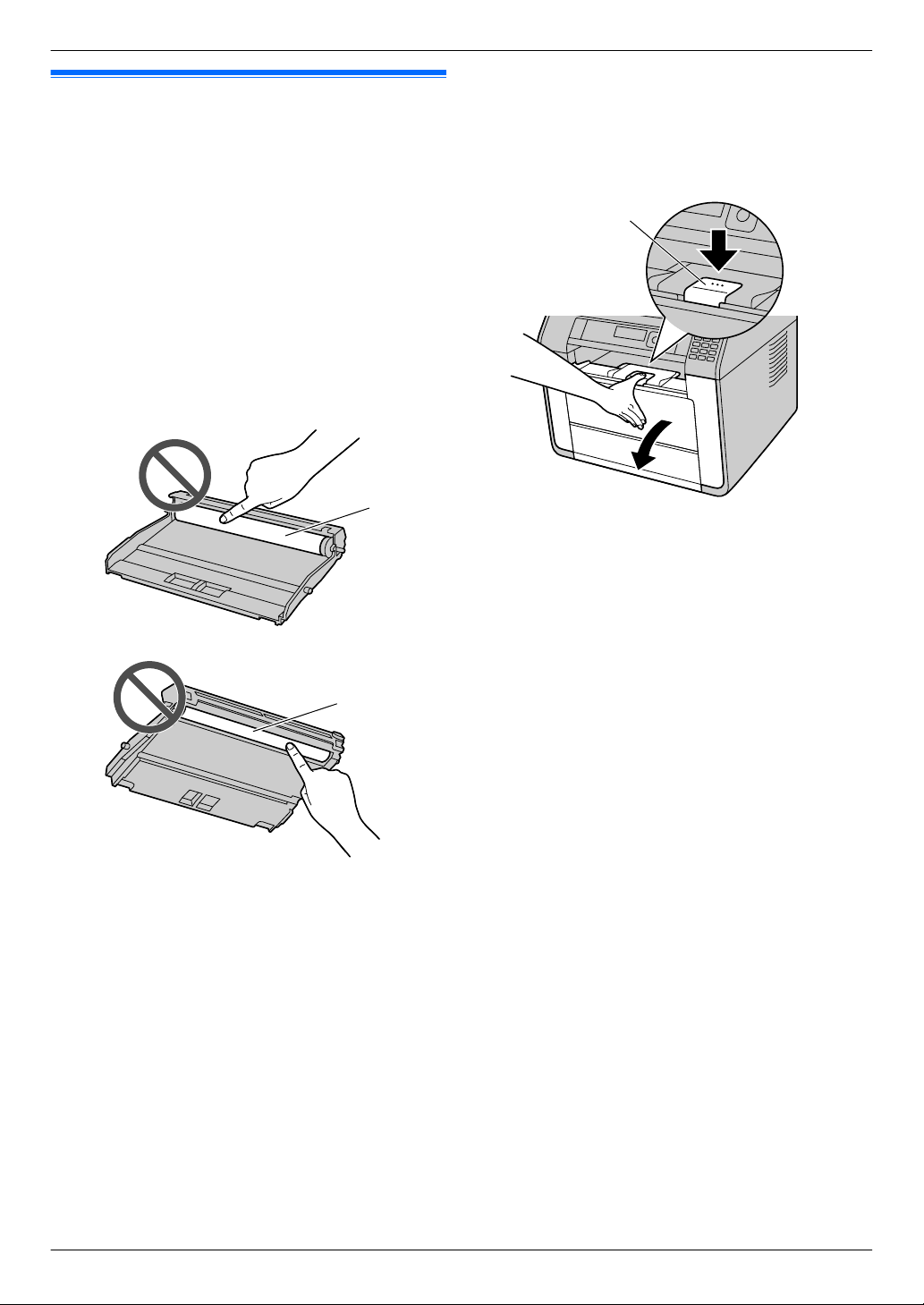
2.1 Тонер-картридж и модуль
A
A
A
барабана
2. . Установка
С аппаратом поставляется тонер-картридж для
первоначального использования.
R При первом использовании аппарата используйте
тонер-картридж для первоначального использования.
Осторожно:
R Прочитайте следующие инструкции до начала
установки. Модуль барабана содержит
светочувствительный барабан. Воздействие света
может повредить барабан.
– Не подвергайте модуль барабана воздействию
света дольше, чем на 5 минут.
– Не трогайте и не царапайте поверхность
барабана (A).
2. Установка
Примечание:
R Прежде чем открывать переднюю крышку, закройте
лоток ручной подачи/многоцелевой лоток и выходной
лоток.
1 Нажмите кнопку (A) и откройте переднюю крышку.
Для KX-MB2230/KX-MB2270:
R Если аппарат находится в режиме сна, при замене
тонер-картриджа нажмите любую клавишу, чтобы
перевести аппарат в режим ожидания для
следующей процедуры.
– Не кладите модуль барабана в пыльные или
загрязненные места или же в места с высокой
влажностью.
– Не подвергайте модуль барабана воздействию
прямого солнечного света.
R Не оставляйте тонер-картридж на длительное
время вне защитной упаковки. Это ухудшит
качество печати.
R НЕ ЗАСЫПАЙТЕ ТОНЕР В ТОНЕР-КАРТРИДЖ ПО
МЕРЕ ЕГО ИСЧЕРПАНИЯ! МЫ НЕ НЕСЕМ
ОТВЕТСТВЕННОСТИ ЗА ЛЮБЫЕ ПОВРЕЖДЕНИЯ
АППАРАТА ИЛИ УХУДШЕНИЕ КАЧЕСТВА ПЕЧАТИ,
ВЫЗВАННЫЕ ИСПОЛЬЗОВАНИЕМ
ТОНЕР-КАРТРИДЖА И МОДУЛЯ БАРАБАНА, НЕ
ПРОИЗВЕДЕННЫХ КОМПАНИЕЙ PANASONIC.
21

A
A
A
A
A
A
2. Установка
2 Извлеките модуль барабана(A), предварительно
установленный в аппарате.
4 Снимите защитную упаковку с тонер-картриджа (A).
5 Встряхните тонер-картридж в горизонтальном
положении больше 5 раз.
6 Снимите оранжевую защитную крышку (A) с
тонер-картриджа.
R Не прикасайтесь к ролику.
3 Снимите защитную пленку (A) с модуля барабана.
R Не трогайте и не царапайте поверхность
барабана.
R До удаления защитной пленки отображается
сообщение “ЗАСТРЯЛА БУМАГА”.
R После снятия защитной пленки вставьте модуль
барабана назад до фиксации со щелчком.
7 Возьмите тонер-картридж (A) за центральную ручку, а
затем крепко вставьте его до фиксации со щелчком.
22

2. Установка
8 Закройте переднюю крышку.
Когда следует заменять тонер-картридж и модуль
барабана
При появлении на дисплее следующего сообщения
замените тонер-картридж.
– “НЕТ ТОНЕРА”
– “ТОНЕР ЗАКОНЧЕН”
Если на дисплее появилось следующее сообщение, срок
полезного использования тонер-картриджа подходит к
концу. Будьте готовы заменить картридж в ближайшее
время.
– “МАЛО ТОНЕРА”
– “ТОНЕР НА ИСХОДЕ”
При появлении на дисплее следующего сообщения
замените модуль барабана.
– “БАРАБАН НА ИСХ”
– “БАРАБАН ИЗНОШЕН”
Срок службы тонер-картриджа и срок службы модуля
барабана
R О сроке службы тонера и барабана см. стр. 149.
R Для выяснения срока службы и состояния модуля
барабана распечатайте тестовую страницу принтера
(стр. 105) и см. стр. 149 для получения сведений о
сроке службы модуля барабана. При низком качестве
печати, или если на дисплее отображается “БАРАБАН
ИЗНОШЕН”, замените тонер-картридж и модуль
барабана.
R Чтобы обеспечить высокое качество печати и
длительный срок службы аппарата, при замене
картриджа с тонером и/или модуля барабана
рекомендуется чистить прорези и отверстия (стр. 9), а
также внутренние компоненты аппарата (стр. 138,
139).
Примечание:
R ДЛЯ ОБЕСПЕЧЕНИЯ ПРАВИЛЬНОЙ РАБОТЫ
АППАРАТА ТРЕБУЕТСЯ ИСПОЛЬЗОВАТЬ
ТОНЕР-КАРТРИДЖ И МОДУЛЬ БАРАБАНА
ПРОИЗВОДСТВА КОМПАНИИ PANASONIC.
Информацию по аксессуарам см. на стр. 15.
Функция экономии тонера
Чтобы сократить расход тонера, установите функцию
экономии тонера в значение ВКЛ (функция #482 на
стр. 84). Срок службы тонер-картриджа увеличится
приблизительно на 20 %. Эта функция может снизить
качество печати.
Утилизация отработанных материалов
Отработанные материалы должны быть утилизированы в
соответствии со всеми действующими федеральными и
местными нормами по охране окружающей среды.
23
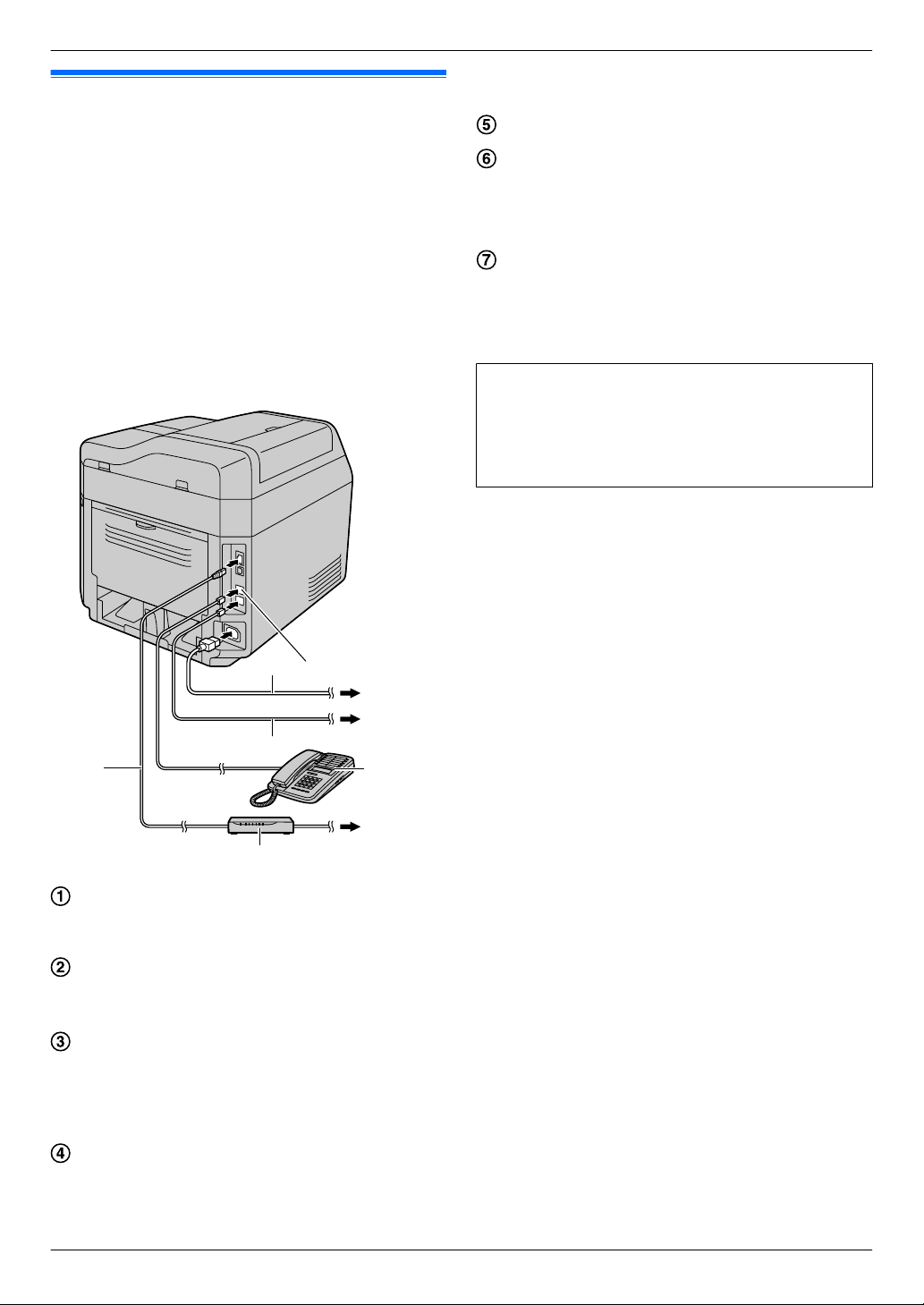
A
F
B
E
G
C
D
3. Подготовка
3.1 Соединения
3. . Подготовка
Осторожно:
R При эксплуатации аппарата сетевая розетка
должна находится рядом с устройством в
легкодоступном месте.
R Используйте только телефонный шнур,
поставляемый с аппаратом (только для моделей с
поддержкой функции факса). (y)
R Не удлиняйте телефонный шнур (только для
моделей с поддержкой функции факса). (y)
Важно:
R Инструкции по присоединению трубки см. в
разделе стр. 108 (только для моделей с
поддержкой функции факса). (y)
используйте только экранированный сетевой
кабель (кабель Ethernet категории 5 (Cat-5)).
Автоответчик (не входит в комплект поставки)
*1
Сетевой маршрутизатор/сетевой концентратор (не
входят в комплект поставки)
*2
R Также позволяют подсоединять сетевые
компьютеры.
К сети Интернет
*1
Только для моделей с поддержкой функции факса
*2
(y)
*2 Только для моделей с поддержкой подключения к сети
(y)
ВАЖНОЕ ЗАМЕЧАНИЕ ДЛЯ СОЕДИНЕНИЯ USB
R НЕ ПОДСОЕДИНЯЙТЕ АППАРАТ К КОМПЬЮТЕРУ
С ПОМОЩЬЮ КАБЕЛЯ USB, ПОКА НЕ БУДЕТ ВЫВЕДЕН СООТВЕТСТВУЮЩИЙ ЗАПРОС ВО ВРЕМЯ
УСТАНОВКИ ПРОГРАММНОГО ОБЕСПЕЧЕНИЯ
MULTI-FUNCTION STATION (стр. 30).
Примечание:
R Не размещайте предметы в пределах следующих
расстояний:
– Правая и левая сторона: 10 см (cm)
– Задняя сторона: 20 см (cm)
R Не закрывайте прорези и отверстия в корпусе
аппарата. Они предназначены для вентиляции и
предотвращения перегрева.
R Если другое устройство подключено к одной
телефонной линии с аппаратом, могут возникнуть
неожиданные проблемы, так как этот аппарат не
предназначен для совместного использования
телефонной линии (только для моделей с поддержкой
функции факса). (y)
R Если аппарат используется с компьютером, и ваш
поставщик услуг Интернета рекомендует установить
фильтр (H), подключите фильтр следующим образом
Сетевой шнур
R Подсоедините к сетевой розетке
(220-240 В (V), 50/60 Гц (Hz)).
Телефонный шнур
*1
R Подсоедините к гнезду одноканальной телефонной
линии.
Гнездо [EXT]
*1
R Можно подсоединить автоответчик или
дополнительный телефон. Извлеките заглушку,
если она установлена, и обращайтесь с ней
надлежащим образом.
Сетевой кабель (не входит в комплект поставки)
R Для обеспечения постоянного соответствия
требованиям по предельному уровню излучения
24
*2
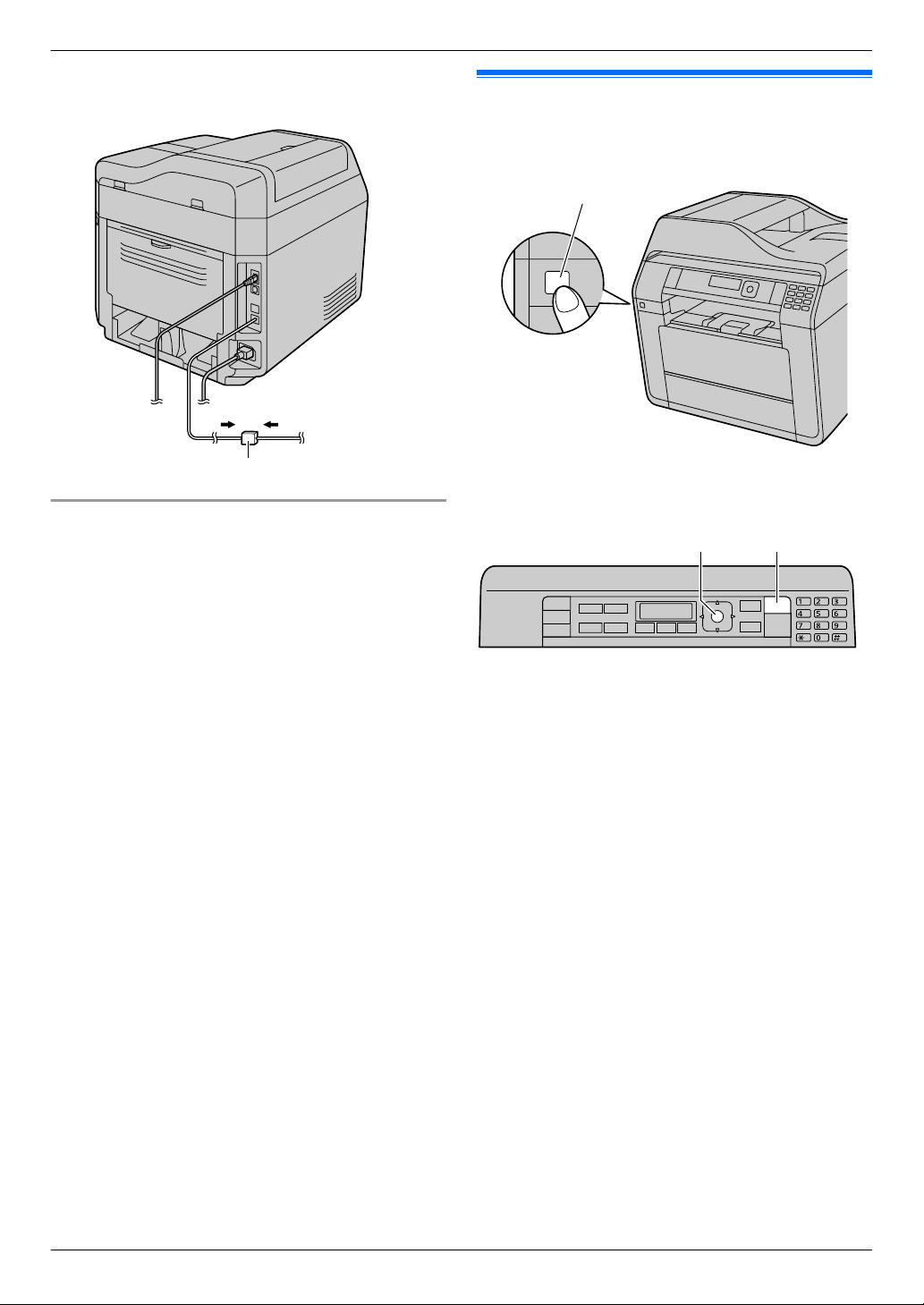
(только для моделей с поддержкой функции факса).
H
A
IF
(y)
Использование сетевого маршрутизатора/сетевого
концентратора (только для моделей с поддержкой
подключения к сети) (y)
R Рекомендуется использовать сетевые
маршрутизаторы/сетевые концентраторы (F) в
безопасных сетевых средах. Обратитесь к сетевому
администратору по поводу настроек брандмауэра и т.д.
R Гарантия не покрывает ущерба, вызванного
неполадками безопасности, равно как и любыми
относящимися к ней недостатками.
3. Подготовка
3.2 Включение и выключение электропитания
Включение электропитания
1. Нажмите кнопку питания (A).
Выключение электропитания
1. Нажмите кнопку питания. A MOKN (F)
R Для отмены отключения электропитания нажмите
MwN (I)
R Также питание можно выключить, удерживая
кнопку питания нажатой в течение примерно 3
секунд.
25

R
F
L
3. Подготовка
3.3 Выбор режима работы
Нужный режим можно выбрать, нажав одну из следующих
кнопок:
KX-MB2230/KX-MB2270/KX-MB2540 (сканирование/
копирование/факс)
KX-MB2510 (сканирование/копирование)
3.4 Регулировка громкости (только для моделей с поддержкой функции факса) y
Важно:
R Перед регулировкой громкости установите режим
работы на режим доставки факсов. Если индикатор
MФАКСN (L) выключен, включите его, нажав
MФАКСN (L).
Громкость звонка
Когда аппарат находится в режиме ожидания —
нажмите MCN или MDN (R).
Чтобы выключить звонок
Нажмите MCN (R) несколько раз до отображения “ЗВОНОК
ВЫКЛ=ОК?”. A MOKN (F)
R Аппарат не звонит.
R Чтобы снова включить звонок, нажмите MDN (R).
– MCKAHEPN: выберите этот режим при использовании
аппарата в качестве сканера (стр. 48).
– MКОПИPN: выберите этот режим при использовании
аппарата в качестве копира (стр. 52).
– MФАКСN (y): выберите этот режим при использовании
аппарата в качестве факса (стр. 64).
Примечание:
R Режим копирования является режимом по умолчанию.
R Можно изменить режим работы по умолчанию
(функция #463 на стр. 84) и таймер возврата к режиму
работы по умолчанию (функция #464 на стр. 84)
(только для моделей с поддержкой функции факса).
(y)
Громкость трубки
Во время разговора с использованием телефонной
трубки — нажмите MCN или MDN (R).
Уровень громкости монитора
При пользовании функцией монитора — нажмите MCN
или MDN (R).
26
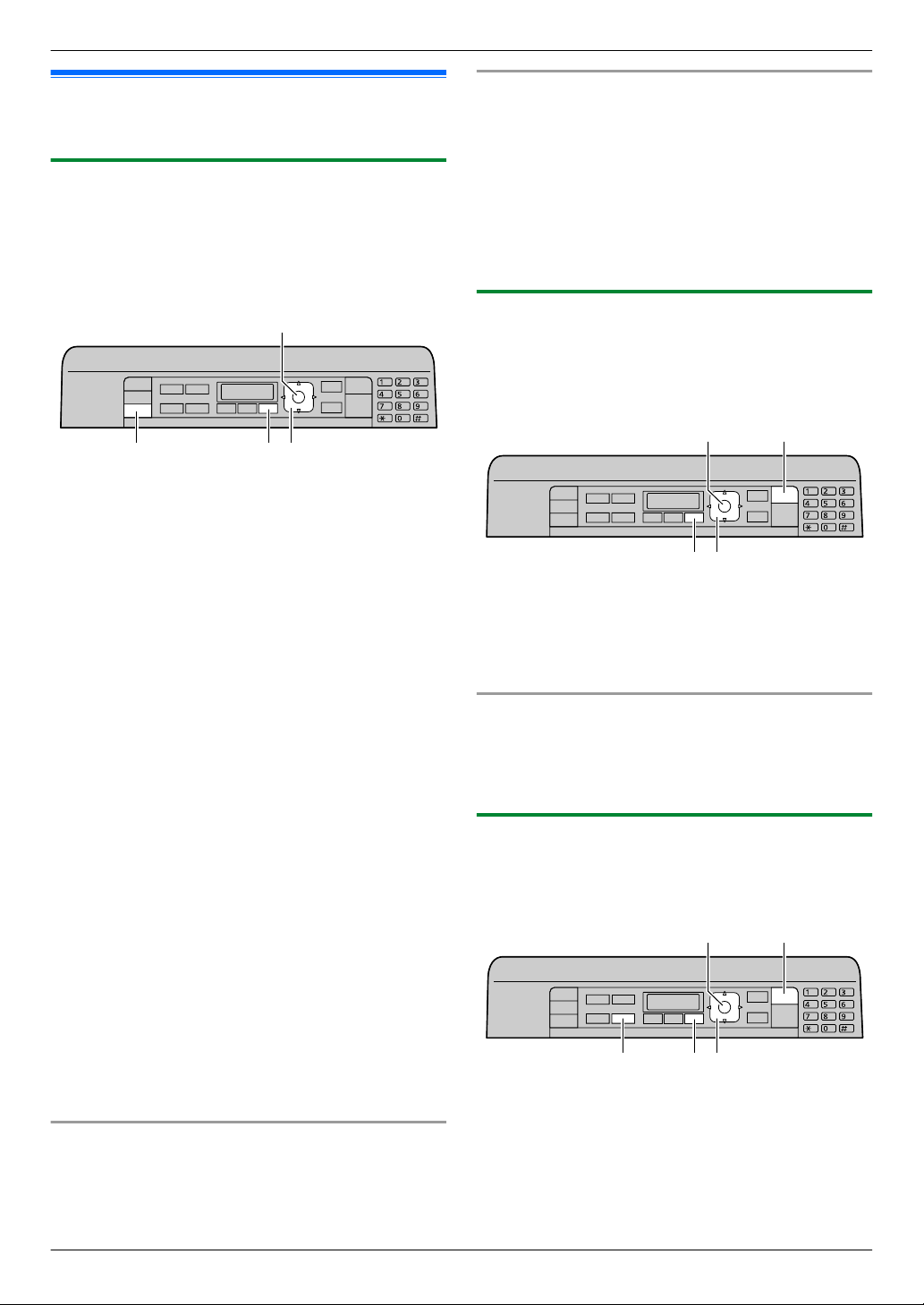
L Q R
F
Q R
F
I
Q R
F
I
O
3. Подготовка
3.5 Начальное программирование аппарата
3.5.1 Дата и время (только для моделей с поддержкой функции факса и подключения к сети) y
Рекомендуется установить дату и время. Ваши абоненты
будут получать дату и время вашего аппарата в заголовке
документов.
1 MМЕНЮN (Q) A MBNM1NM0NM1N A MOKN (F)
2 Введите текущий день/месяц/год, выбрав по 2 цифры
для дня, месяца и года.
Например: 3 августа 2013 года
M0NM3N M0NM8N M1NM3N
3 Введите текущий час/минуту, выбрав по 2 цифры для
часов и минут.
Например: 10:15 после полудня (12-часовой
формат времени)
1. M1NM0N M1NM5N
2. Нажмите кнопку MGN несколько раз, чтобы выбрать
“PM”.
Нажмите кнопку MGN несколько раз, чтобы выбрать
“AM” или “PM”, или 24-часовой формат времени.
4 MOKN (F) A MМЕНЮN (Q)
Примечание:
R Для проверки текущей настройки даты и времени
временно переключите аппарат в режим факса, нажав
MФАКСN (L) (стр. 26). (y)
R Дата и время вашего аппарата используются как
заголовок в следующих случаях:
– при отправке документа в качестве вложенного
файла на адрес электронной почты
непосредственно с аппарата (сканирование на
адрес электронной почты) (стр. 48) (только для
моделей с поддержкой подключения к сети); (y)
– При отправке факсов (стр. 64).
R Если дата и время установлены неправильно, ваш
абонент получит в заголовке неправильную дату и
время. Это может запутать абонента.
Для исправления ошибки
Нажмите MFN или MEN (R) для перевода курсора к неверно
введенному знаку и исправьте его.
Если вы подключили услугу идентификации
вызывающих абонентов
Дата и время устанавливаются автоматически в
соответствии с информацией о вызывающем абоненте.
R Чтобы использовать данную функцию, убедитесь, что
для настройки времени установлено значение “АВТО”
(функция #226 на стр. 81).
R Если время не было ранее установлено, функция
идентификации вызывающего абонента не сможет
настроить часы.
3.5.2 Ваш логотип (только для моделей с поддержкой функции факса) y
Можно запрограммировать ваш логотип (имя, название
компании и т.д.), чтобы он воспроизводился в верхней
части каждой отправленной страницы.
1 MМЕНЮN (Q) A MBNM1NM0NM2N A MOKN (F)
2 Введите ваш логотип до 30 знаков (о вводе знаков см.
стр. 60).
3 MOKN (F) A MМЕНЮN (Q)
Для исправления ошибки
Нажмите MFN или MEN (R) для перевода курсора к неверно
введенному знаку и исправьте его.
R Чтобы удалить все знаки, нажмите и удерживайте
MwN (I).
3.5.3 Ваш номер факса y
Можно запрограммировать телефонный номер вашего
факса, чтобы он воспроизводился в верхней части каждой
отправленной страницы.
1 MМЕНЮN (Q) A MBNM1NM0NM3N A MOKN (F)
2 Введите телефонный номер вашего факса длиной не
более 20 цифр.
R Для ввода знака “+” нажмите MGN.
R Для ввода пробела нажмите MBN.
R Для ввода дефиса нажмите MФЛЭШN (O).
R Для удаления цифры нажмите MwN (I).
27
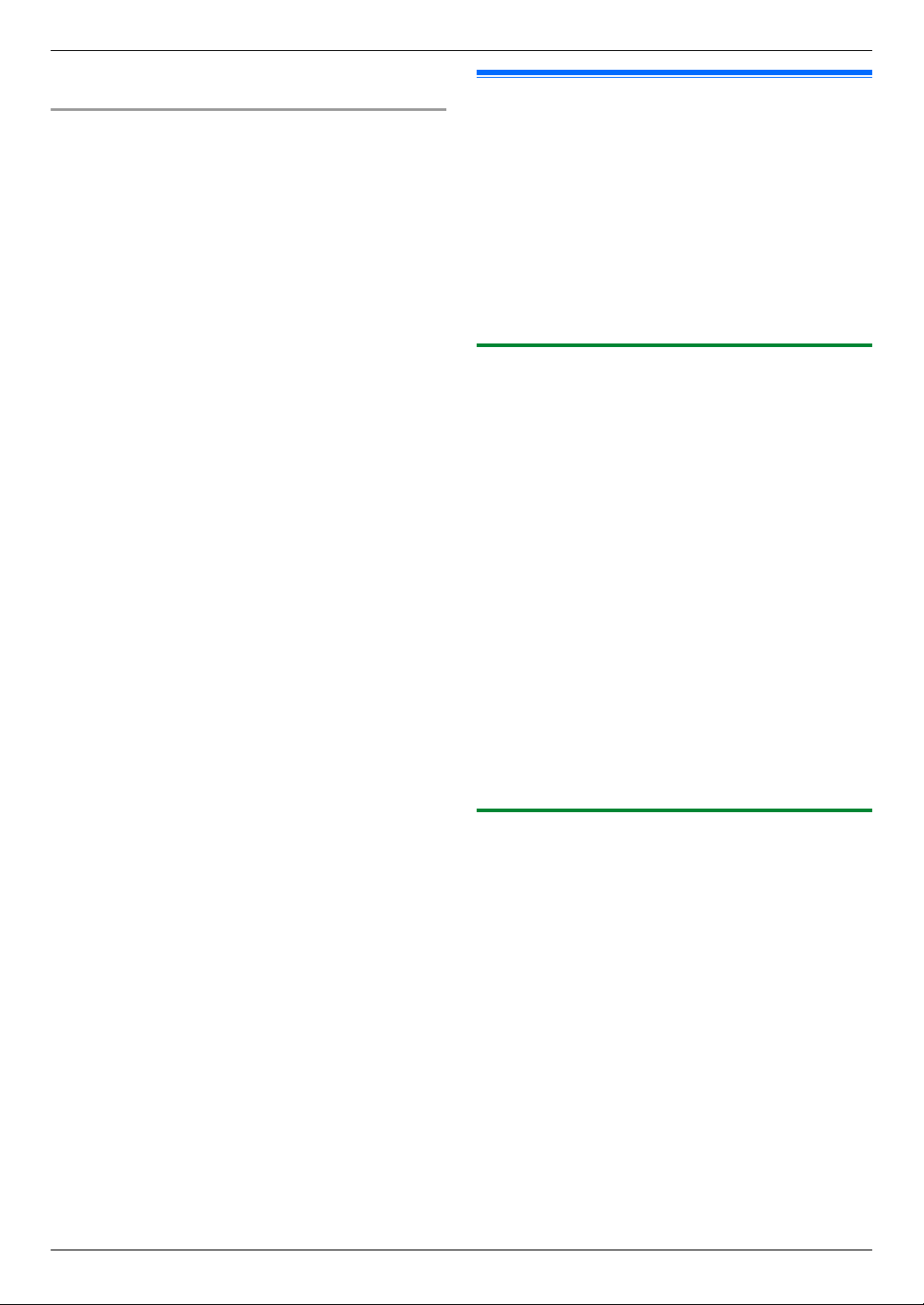
3. Подготовка
3 MOKN (F) A MМЕНЮN (Q)
Для исправления ошибки
Нажмите MFN или MEN (R) для перевода курсора к неверно
введенному знаку и исправьте его.
R Чтобы удалить все номера, нажмите и удерживайте
MwN (I).
3.6 Конфигурирование аппарата для доступа к сети y
Компьютер, подключенный к локальной сети, можно
использовать для получения доступа к некоторым
функциям данного аппарата (принтер, сканер и пр.). Чтобы
активировать эти функции, для аппарата необходимо
задать IP-адрес, маску подсети и шлюз по умолчанию.
Важно:
R При задании IP-адреса, маски подсети и шлюза по
умолчанию проконсультируйтесь у вашего
сетевого администратора.
3.6.1 Автоматическая настройка с помощью DHCP-сервера
Если ваш сетевой администратор управляет сетью с
помощью DHCP-сервера (Dynamic Host Configuration
Protocol), сервер автоматически назначает аппарату
IP-адрес (Internet Protocol), маску подсети и шлюз по
умолчанию.
1 Подсоединив сетевой кабель к аппарату и компьютеру,
включите выключатель электропитания.
R IP-адрес, маска подсети и шлюз по умолчанию
будут заданы автоматически.
2 Установите приложение Multi-Function Station на
компьютер, с которым его предполагается
использовать. Подробнее см. стр. 30.
Примечание:
R Можно подсоединить два или более аппарата и
назначать IP-адреса автоматически с помощью
DHCP-сервера, однако во избежание осложнений с
настройкой и доступом по сети мы рекомендуем
назначать статические IP-адреса вручную для каждого
аппарата.
28
3.6.2 Настройка вручную
Если ваш сетевой администратор не управляет сетью с
DHCP-сервером, необходимо вручную назначить IP-адрес,
маску подсети и шлюз по умолчанию.
1 MМЕНЮN A MBNM5NM0NM0N A “DHCP”
2 M0N A “ОТКЛ” A MOKN
3 Задайте каждый пункт.
Чтобы задать IP-адрес, выполните следующие
действия.
1. M5NM0NM1N A “IP АДРЕС” A MOKN
2. Введите IP-адрес аппарата. A MOKN
Чтобы задать маску подсети, выполните
следующие действия.
1. M5NM0NM2N A “МАСКА ПОДСЕТИ” A MOKN
2. Введите маску подсети для сети. A MOKN
Чтобы задать шлюз по умолчанию, выполните
следующие действия.
1. M5NM0NM3N A “ШЛЮЗ ПО УМОЛЧ” A MOKN

3. Подготовка
2. Введите шлюз по умолчанию для сети. A MOKN
A MМЕНЮN
4 Установите приложение Multi-Function Station на
компьютер, с которым его предполагается
использовать. Подробнее см. стр. 30.
Для исправления ошибки в IP-адресе, маске подсети
или шлюзе по умолчанию
Нажмите MFN или MEN для перевода курсора к неверно
введенному знаку и исправьте его.
3.7 Настройки беспроводной локальной сети y
Важно:
R При настройке параметров беспроводной
локальной сети убедитесь, что аппарат находится
в пределах рабочего диапазона беспроводной
точки доступа.
R В зависимости от типа беспроводной точки
доступа, выберите соответствующий способ
подключения аппарата к точке доступа.
– точка доступа совместима с WPS (с кнопкой
WPS);
– точка доступа совместима с WPS (без кнопки
WPS);
– точка доступа несовместима с WPS.
R Кроме того, можно настроить параметры
беспроводной локальной сети при установке
драйвера, независимо от типа беспроводной точки
доступа или наличия кнопки WPS (стр. 30).
R Сведения о настройках безопасности
беспроводного соединения см. в инструкциях по
эксплуатации беспроводного маршрутизатора и
других устройств беспроводной связи.
3.7.1 WPS-совместимая точка доступа (с кнопкой WPS)
1 Нажмите кнопку WPS на беспроводной точке доступа.
2 Нажмите и удерживайте MWPSN на аппарате, пока
индикатор не начнет мигать.
R Выполняйте шаг 2 в течение 1 минуты после
выполнения шага 1.
R При подключении мигает индикатор. После
завершения подключения индикатор прекращает
мигать и начинает гореть постоянно.
2 Зарегистрируйте PIN-код в беспроводной точке
доступа.
3 MOKN
R Выполняйте шаг 3 в течение 1 минуты после
выполнения шага 2.
R При подключении мигает индикатор. После
завершения подключения индикатор прекращает
мигать и начинает гореть постоянно.
R Если во время процесса аппарат перейдет в режим
ожидания, повторите действия с шага 1 (PIN-код
будет обновлен).
3.7.3 WPS-несовместимая точка доступа
Важно:
R Заблаговременно убедитесь в том, что для
параметра режима сети установлено значение “Б/
ПРОВОДНОЙ” (функция #580 на стр. 96).
R Для настройки беспроводной точки доступа
требуется следующая информация:
– имя сети (SSID);
– ключ сети (ключ WEP/WPA)*1;
– тип соединения;
– тип проверки подлинности сети;
– тип шифрования данных.
*1
Если беспроводная точка доступа оснащена
несколькими ключами сети, используйте
только первый ключ сети (этот аппарат
оснащен одним ключом сети).
R Если в настройках беспроводной точки доступа
указано не показывать имя сети (SSID), введите
имя сети (SSID) вручную (функция #585 на
стр. 29).
1 MМЕНЮN A MBNM5NM8NM4N A MOKN
2 Несколько раз нажмите MCN или MDN для отображения
необходимого имени сети (SSID). A MOKN
R В зависимости от настроек беспроводной точки
доступа, возможно, понадобится выбрать WEP64
или WEP128. Выберите необходимый пункт, а
затем нажмите MOKN.
3 Введите сетевой ключ. A MOKN
R В зависимости от настроек беспроводной точки
доступа, этот шаг можно пропустить, если
шифрование не используется.
R При подключении мигает индикатор. После
завершения подключения индикатор прекращает
мигать и начинает гореть постоянно.
3.7.2 WPS-совместимая точка доступа (без кнопки WPS)
Важно:
R Заблаговременно убедитесь в том, что для
параметра режима сети установлено значение “Б/
ПРОВОДНОЙ” (функция #580 на стр. 96).
1 MМЕНЮN A MBNM5NM8NM3N A MOKN
R Отобразится PIN-код аппарата.
Настройка беспроводной точки доступа вручную
1. MМЕНЮN A MBNM5NM8NM5N A MOKN
2. Введите имя сети (SSID). A MOKN
3. Несколько раз нажмите MCN или MDN для отображения
необходимого типа соединения. A MOKN
4. Несколько раз нажмите MCN или MDN для отображения
необходимого типа проверки подлинности сети. A
MOKN
29

3. Подготовка
5. Несколько раз нажмите MCN или MDN для отображения
необходимого типа шифрования данных. A MOKN
6. Введите сетевой ключ. A MOKN
R В зависимости от настроек беспроводной точки
доступа, этот шаг можно пропустить, если
шифрование не используется.
R При подключении мигает индикатор. После
завершения подключения индикатор прекращает
мигать и начинает гореть постоянно.
3.7.4 Настройка с помощью Windows® Installer
Если вы используете компьютер на базе Windows, можно
настроить параметры беспроводной локальной сети при
установке приложения Multi-Function Station. Подробную
информацию см. в “3.9 Установка программного
обеспечения (в том числе драйверов принтера, сканера и
т.д.)” (стр. 30).
3.8 Необходимая компьютерная
среда
Важно:
R При использовании Windows Server® 2008/Windows
Server 2012, поддерживается только драйвер
принтера. Установите драйвер принтера с
помощью функции “Добавить принтер” в Windows.
R В Mac OS X поддерживаются только драйвер
принтера, драйвер сканера (TWAIN/ICA) и ПК-факса
(передачи). Более подробную информацию см. в
руководстве по установке Mac OS X.
Для использования программного обеспечения
Multi-Function Station на вашем компьютере требуется
следующее:
Операционная система:
Windows XP/Windows Vista/Windows 7/Windows 8
ЦП:
Windows XP: процессор Pentium® Q или более мощный
Windows Vista/Windows 7/Windows 8: процессор Pentium 4
или более мощный
ОЗУ:
Windows XP: 128 МБ (MB) (рекомендуется 256 МБ (MB) или
больше)
Windows Vista: 512 МБ (MB) (рекомендуемый объем — не
менее 1 ГБ (GB))
Windows 7/Windows 8: 1 ГБ (GB) (рекомендуется 2 ГБ (GB)
или больше)
Другое оборудование:
Дисковод CD-ROM
Жесткий диск, не менее 600 МБ (MB) свободного
пространства
Веб-браузер (рекомендуется):
Windows Internet Explorer® 6/7/8/9
Windows Internet Explorer 10 (рекомендуется с
совместимым режимом)
3.9 Установка программного обеспечения (в том числе драйверов принтера, сканера и т.д.)
С помощью программного обеспечения Panasonic
Multi-Function Station аппарат может выполнять
следующие функции:
– печать на обычной бумаге, тонкой и толстой бумаге,
наклейках, конвертах и японских открытках;
– предварительный просмотр изображения для печати,
изменение порядка страниц, удаление страниц,
изменение разметки и других параметров перед
печатью (Easy Print Utility);
– сканирование документов и преобразование
изображения в текст с помощью программного
обеспечения ОРС (y);
–
сканирование из других приложений для Microsoft
Windows, поддерживающих TWAIN-сканирование и
WIA-сканирование (только USB-соединение);
– сохранение, редактирование или удаление записей в
адресных книгах электронной почты с помощью
компьютера;
– программировать функции с помощью компьютера;
– отправка и получение факсимильных документов с
помощью компьютера (только для моделей с
поддержкой функции факса) (y).
R Установите программное обеспечение
Multi-Function Station (находится на компакт-диске)
до подсоединения аппарата к компьютеру с
помощью кабеля USB. Если аппарат подсоединен к
компьютеру с помощью кабеля USB до установки
программного обеспечения Multi-Function Station,
может отображаться диалоговое окно [Мастер
нового оборудования]. Щелкните [Отмена], чтобы
закрыть его.
R Функции программного обеспечения и внешний
вид могут быть изменены без уведомления.
R Если используется также серия KX-MB200/
KX-MB700/KX-FLB880, см. стр. 130.
3.9.1 Подготовка компьютера и компакт-диск
1 Запустите Windows и закройте все остальные
приложения.
R Чтобы установить программное обеспечение
Multi-Function Station, у Вас должны быть права
администратора.
2 Вставьте прилагаемый компакт-диск в устройство для
чтения компакт-дисков.
R Если отображается диалоговое окно [Выберите
язык], выберите нужный язык интерфейса этого
программного обеспечения. Щелкните [OK].
R Если установка не начинается автоматически:
Щелкните [Пуск]. Выберите [Выполнить].
Введите “D:\Install” (где “D” — буква устройства для
чтения компакт-дисков). Щелкните [OK].
®
30
